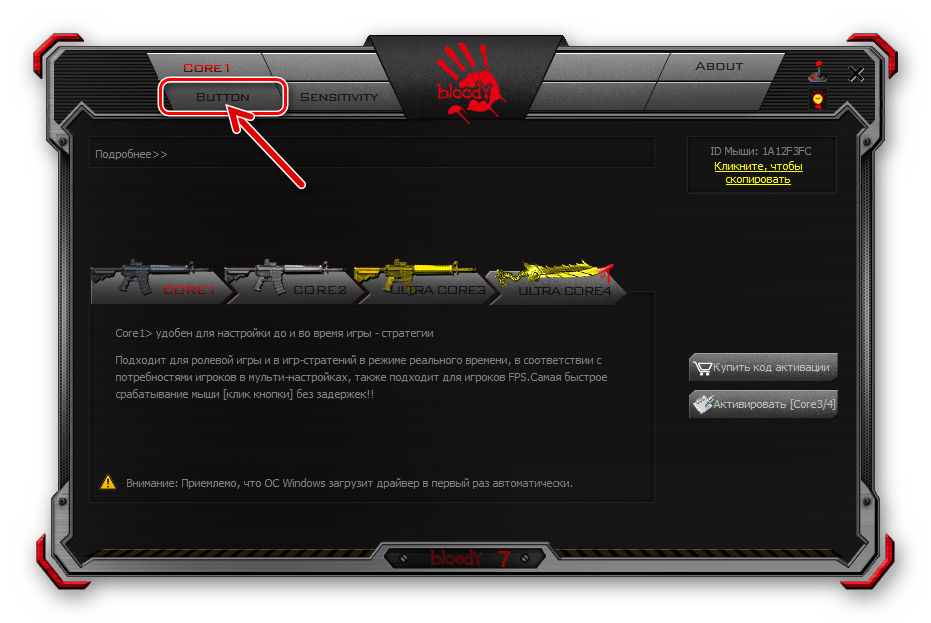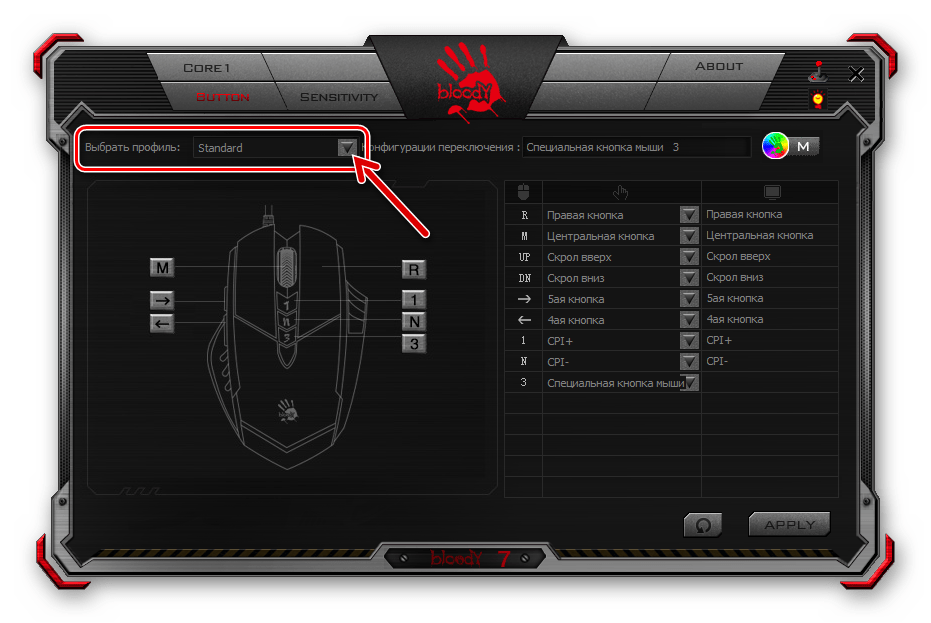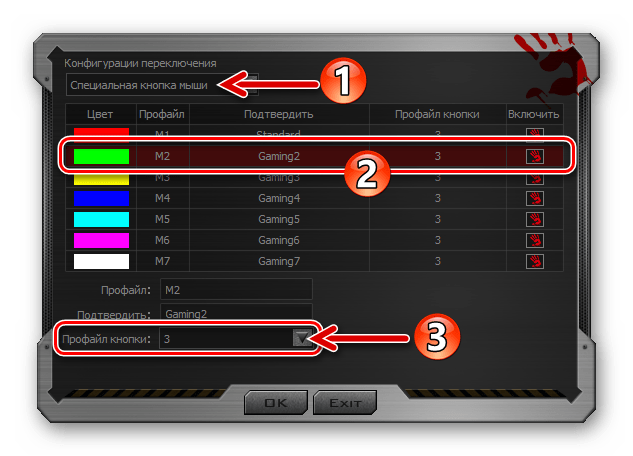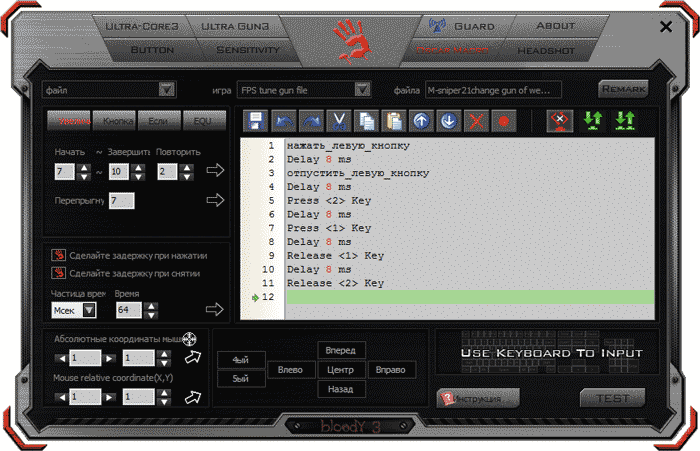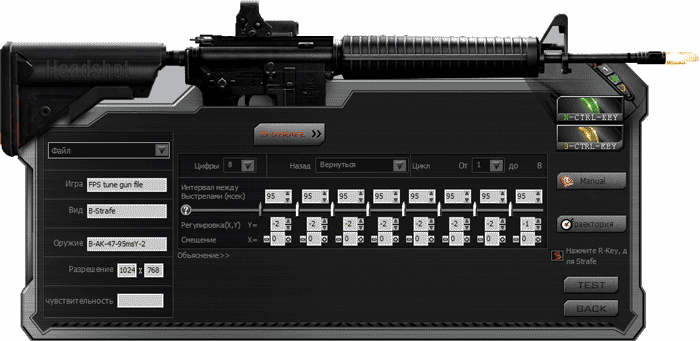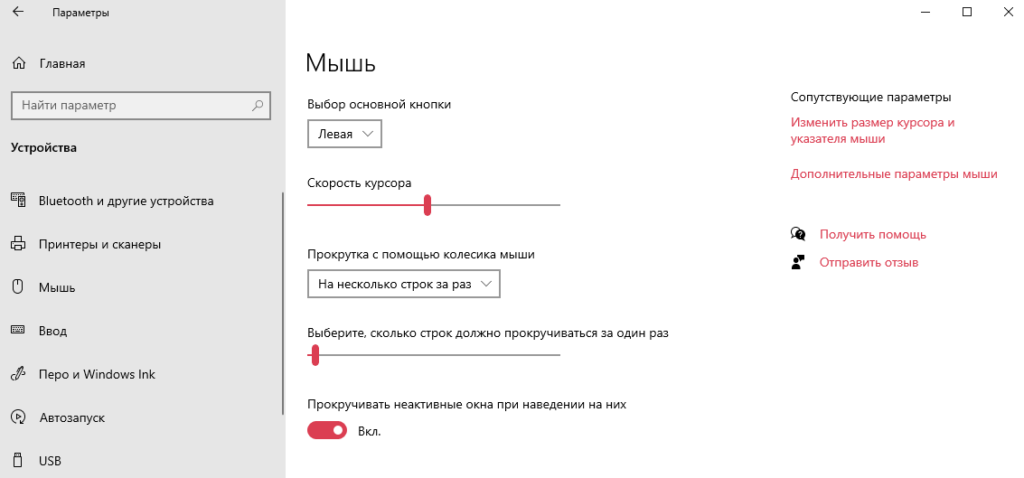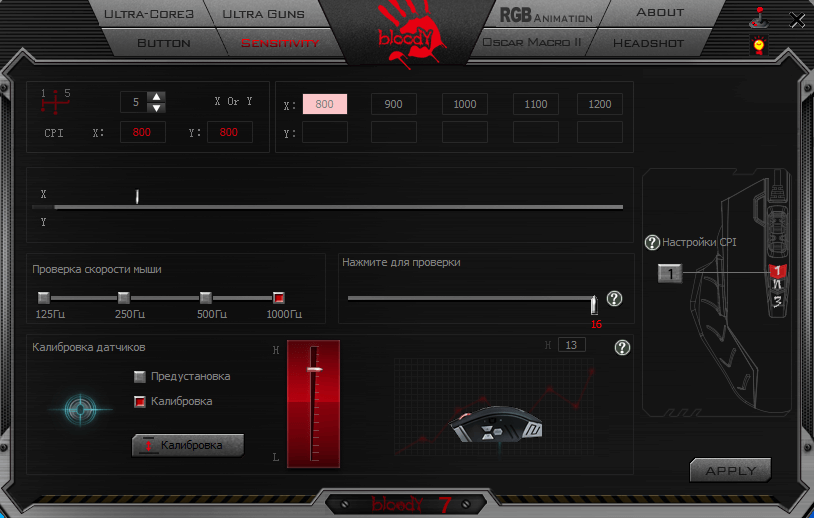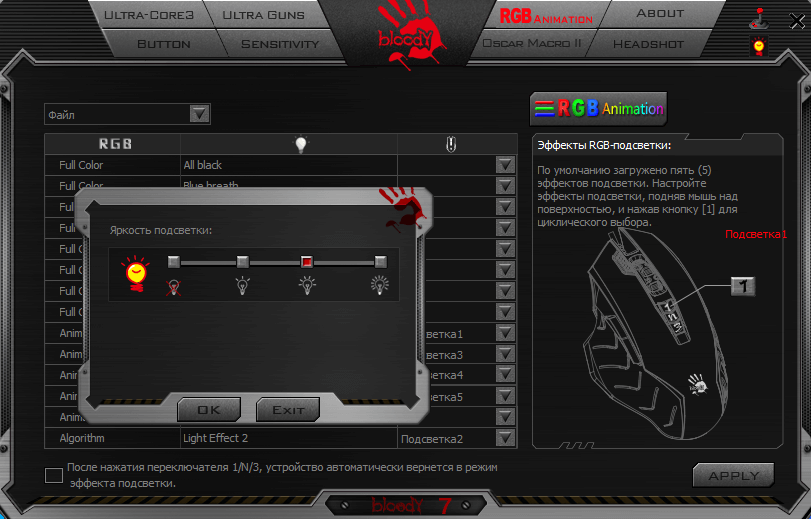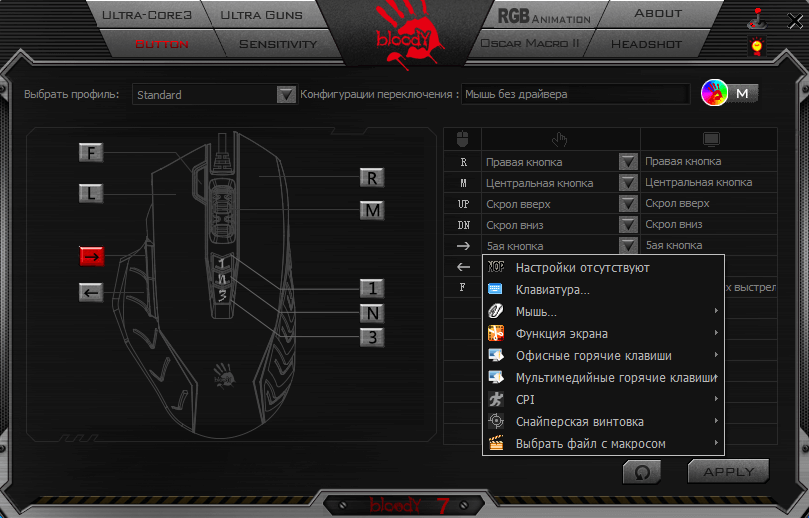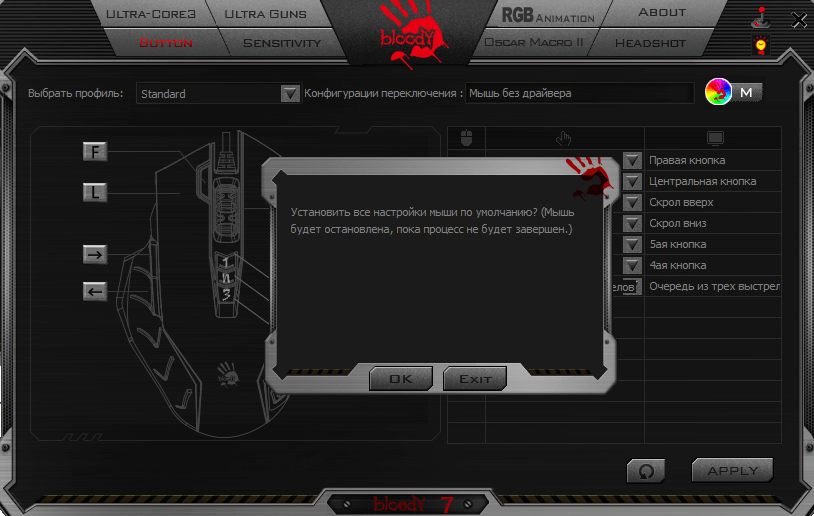Содержание
- Способ 1: Средства Windows
- Способ 2: ПО от производителя мыши (Bloody 7)
- Установка софта и драйвера
- Запуск ПО, режимы работы
- Переназначение кнопок
- Настройка разрешения сенсора (CPI)
- Калибровка датчика
- Настройка подсветки
- Сброс настроек
- Вопросы и ответы
Способ 1: Средства Windows
На сегодняшний день можно говорить о том, что любая компьютерная мышь, и геймерские манипуляторы из модельной линейки Bloody от A4Tech здесь не исключение, фактически не требуют настройки, чтобы работать в обычном (офисном) режиме. Все необходимые конфигурационные манипуляции производятся ОС Windows автоматически, стоит только подключить устройство к ПК. При этом пользователю доступны лишь некоторые возможности по изменению поведения мышки системными средствами, но в некоторых случаях нелишним будет их задействовать.
Подробнее: Как настроить компьютерную мышку встроенными средствами ОС Windows
Способ 2: ПО от производителя мыши (Bloody 7)
Не просто обеспечить работоспособность мыши Блади в системе, а в широком диапазоне отрегулировать все характеризующие её параметры и таким образом точно настроить манипулятор для реализации индивидуальных целей позволяет специализированное одноимённое с модельной линейкой программное обеспечение, предоставляемое производителем. На момент написания статьи актуальную версию софта Bloody представляют сборки с номером 7.
Установка софта и драйвера
- Подсоедините мышь или её беспроводный контроллер к ПК/ноутбуку, дождитесь, пока манипулятор определиться в системе и начнёт работать.
- Перейдите на официальный сайт производителя устройства с целью загрузки дистрибутива ПО Bloody, а затем инсталлируйте софт на десктоп или ноутбук. Подробная инструкция по реализации указанного доступна в следующей статье:
Подробнее: Загрузка и установка программного обеспечения для настройки компьютерных мышей Bloody
Запуск ПО, режимы работы
По умолчанию программа Блади 7 запустится автоматически по завершении её развёртывания в системе. В дальнейшем вы можете в любой момент открыть софт из системного трея Windows, Главного меню ОС, а также с Рабочего стола, воздействовав на появившийся здесь ярлык.
После запуска Bloody 7 демонстрирует окно выбора режима работы (совокупности параметров) манипулятора. Здесь наличествуют 4 варианта предустановок: «CORE 1» (выбран по умолчанию), «CORE 2», «ULTRA CORE 3», «ULTRA CORE 4». Наведение курсора на наименование режима приведёт к отображению его описания.
Переход к установке предусмотренных тем или иным режимом настроек осуществляется путём клика по соответствующей кнопке. Смена конфигурации занимает несколько секунд, в течение которых мышь не реагирует на действия пользователя.
Режимы работы «1» и «2» функционируют без ограничений, а предоставляемый в их рамках возможностей настройки достаточно подавляющему числу пользователей рассматриваемых устройств. Далее в статье описана настройка девайса Блади в режиме «CORE 1» как наиболее простого в конфигурировании, но при этом вполне универсального решения.
«ULTRA CORE 3», «ULTRA CORE 4», хотя и предоставляют широчайшие возможности по программированию поведения мышей Bloody, не рассматриваются в рамках настоящего материала. Это обусловлено тем, что указанные режимы требуют платы за своё использование, задействуются в основном профессиональными геймерами, подразумевают наличие довольно глубоких знаний о принципах работы манипуляторов, а также индивидуального подхода при конфигурировании с точки зрения поставленных пользователем целей и конкретного софта (в основном игр), где эти цели нужно реализовать.
Переназначение кнопок
Условно на первое место по важности в деле достижения максимального уровня эффективности использования мышей Блади можно поставить назначение вызываемых кнопками манипулятора функций. В фирменном софте от производителя предусмотрен специальный раздел, через который можно переназначить любые кнопки, кроме основной (левой), а также создать несколько легко выбираемых в процессе эксплуатации девайса предустановок.
- Перейдите на вкладку «Button» в программе Bloody 7.
- Раскройте список «Выбрать профиль», кликните по наименованию сочетания кнопок мыши и назначаемых на них действий, которое собираетесь изменить. Как видите, всего доступно шесть профилей (помимо «Standart», который изменять не рекомендуется), что позволяет вам создать несколько предустановок и впоследствии переключаться между ними «на лету» выбранным при выполнении следующего пункта этой инструкции способом.
- Нажмите на переливающуюся разными цветами круглую кнопку с логотипом «Bloody», чтобы определить метод перехода между вышеописанными профилями.
В открывшемся окошке разверните список «Конфигурация переключения».
Выберите и настройте один из способов смены совокупности установленных на кнопки мыши функций:
- «Работающее приложение». — профиль будет активирован при запуске определённой программы на ПК. Кликните по наименованию конфигурации кнопок, установите отметку в чекбоксе «Включить» справа.
Далее щёлкните «Обзор» внизу окна рядом с полем «Приложение»,
перейдите по пути расположения исполняемого файла использующей конфигурацию кнопок программы и дважды щёлкните по открывающему её объекту.
Аналогичным описанному выше путём выберите программы, привязываемые к другим профилям, если они будут использоваться.
- «Горячая кнопка клавиатуры». В таком варианте переключение заранее настроенных конфигураций работы кнопок мыши осуществляется путём нажатия комбинации клавиш на клавиатуре. После выбора опции вполне приемлемым действием будет оставить предлагаемые софтом по умолчанию комбинации клавиш («Ctrl» + «Alt» + «ЦИФРА») без изменений.
Если есть необходимость заменить комбинацию клавиш для переключения на какой-либо профиль, выделите его щелчком. Далее нажмите на значок «Клавиатура» в нижней части окна справа от поля «Горячая кнопка».
Введите устанавливаемую комбинацию
с виртуальной клавиатуры.
- «Специальная кнопка мыши» — пожалуй, наиболее удобный метод переключения профилей, но только в том случае, если одним из управляющих элементов манипулятора вы готовы «пожертвовать».
Переключившись на указанный способ смены профиля, разверните расположенный внизу окна список «Профайл кнопки» и выберите из него предназначаемый для смены конфигурации элемент.
Завершив выбор и настройку метода перехода с одной совокупности привязанных к кнопкам мыши функций на другую, кликните «ОК» в окне «Конфигурация переключения».
- «Работающее приложение». — профиль будет активирован при запуске определённой программы на ПК. Кликните по наименованию конфигурации кнопок, установите отметку в чекбоксе «Включить» справа.
- Для настройки одного отдельного и выбранного при выполнении пункта 2 этой инструкции профиля работы кнопок манипулятора:
- Завершив конфигурирование всех предполагаемых для использования профилей, нажмите «APPLY» в окне Блади 7 – это инициирует сохранение внесённых в настройки манипулятора изменений.

Настройка разрешения сенсора (CPI)
Одним из главных факторов, способствующих эффективному использованию геймерской мыши, является возможность выбора приемлемой в той или иной ситуации скорости реакции указателя на действия пользователя, а также быстрого переключения этого параметра при необходимости. Указанное регулируется путём смены разрешения сенсора (CPI) манипулятора.

Чтобы выполнить настройку «CPI», перейдите на вкладку «Sensitivity» в Bloody 7 и сконфигурируйте параметры в соответствии со своими потребностями. Подробные рекомендации по решению данной задачи изложены в следующей статье:
Подробнее: Регулировка DPI (CPI) компьютерных мышей A4Tech Bloody
Калибровка датчика
В большинстве случаев заводские значения отдельных параметров датчика мыши Блади и выполненная при производстве калибровка являются наиболее приемлемыми с точки зрения эффективной эксплуатации устройства, но при желании либо необходимости с помощью софта Bloody 7 вы можете переопределить и эти настройки, переместившись на вкладку «Sensitivity».
- Область «Проверка скорости мыши» получила своё название, вероятно, в результате некорректного перевода названия изменяемого с её помощью параметра — «Частота опроса».
Выберите здесь количество опросов датчика мыши в секунду, кликнув по одному из чекбоксов над значениями. Чем выше показатель, тем более плавным будет движение курсора, но учтите, что более высокое число опросов приведёт к повышению нагрузки на ЦП компьютера и контроллер манипулятора. (В большинстве случаев оптимальным выбором будет «500 Гц»).
- Блок с бегунком «Key response» позволяет регулировать время отклика кнопок. Изменение параметра в сторону увеличения его значения путем сдвига бегунка вправо способно помочь в устранении проблемы двойного клика при единичном нажатии на кнопку манипулятора.
Указанное явление может наблюдаться у интенсивно эксплуатируемых длительный срок мышей Bloody, так как с течением времени неизбежен механический износ ответственных за передачу в ОС данных о нажатиях на кнопки девайса микропереключателей.
- Область «Калибровка датчиков» позволяет выполнить вручную или полуавтоматически одноимённую процедуру, которая сводится к выбору и установке значения высоты отрыва мыши от рабочей поверхности при котором сенсор перестанет реагировать на перемещение манипулятора пользователем.
Для автоматической калибровки:
Для выбора максимального значения высоты отрыва вручную:
- Завершив определение настроек на вкладке «Sensitivity», нажмите на кнопку «APPLY»,
и затем «EXIT» в окошке, повествующем о сохранении изменений конфигурации в памяти мышки Bloody.
Настройка подсветки
Подсветка мыши Bloody и/или её отдельных конструктивных элементов – это практически не влияющая на основную функциональность манипулятора, но, с точки зрения его эстетического восприятия, безусловно, важная опция. Рассматриваемые девайсы и предназначенный для их настройки софт представляют своим пользователям широкий выбор моделей поведения скрытых в корпусе мыши цветных светодиодов.
- Вне зависимости от открытого в ПО Блади 7 раздела настроек, кликните по кнопке с изображением лампочки в правом верхнем углу окна.
- В отобразившемся окошке путём щелчка по одному из чекбоксов в области «Яркость подсветки» определите одноимённый параметр.
Изменение яркости осуществляется мгновенно, поэтому выбрать наиболее приемлемое для визуального восприятия её значение не составит труда – просто посмотрите на корпус мыши и оцените результат производимой вами манипуляции.
- Щёлкните по раскрывающемуся списку «Эффект подсветки» и затем (возможно, как и в случае с яркостью — путём перебора)
выберите наиболее приемлемый для себя вариант работы опции. Для завершения работы с диалоговым окном и сохранения сделанных с его помощью изменений в настройках манипулятора кликните «ОК».

Кроме вышеописанного, в Блади 7 доступно указание конкретного цвета подсветки манипулятора, который будет действовать пока выбран тот или иной профиль конфигурации его кнопок:
- Перейдите на вкладку «Button», кликните по круглому переливающемуся различными цветами элементу с изображением руки вверху рабочей области окна справа.
- Первый столбец наличествующей в открывшемся окошке таблицы профилей кнопок мыши содержит все назначенные им на текущий момент цвета. Кликните по расцветке, которую нужно изменить.
- Выберите новый вариант подсветки из предлагаемого программой набора, двигая указатель в спектре либо путём ввода кодировки цвета в соответствующие поля. Мышь будет реагировать на ваши действия мгновенно.
- Добившись оптимального результата, дважды щёлкните «ОК» — в окошке выбора цвета
и затем в окне определения метода переключения профилей кнопок мыши.
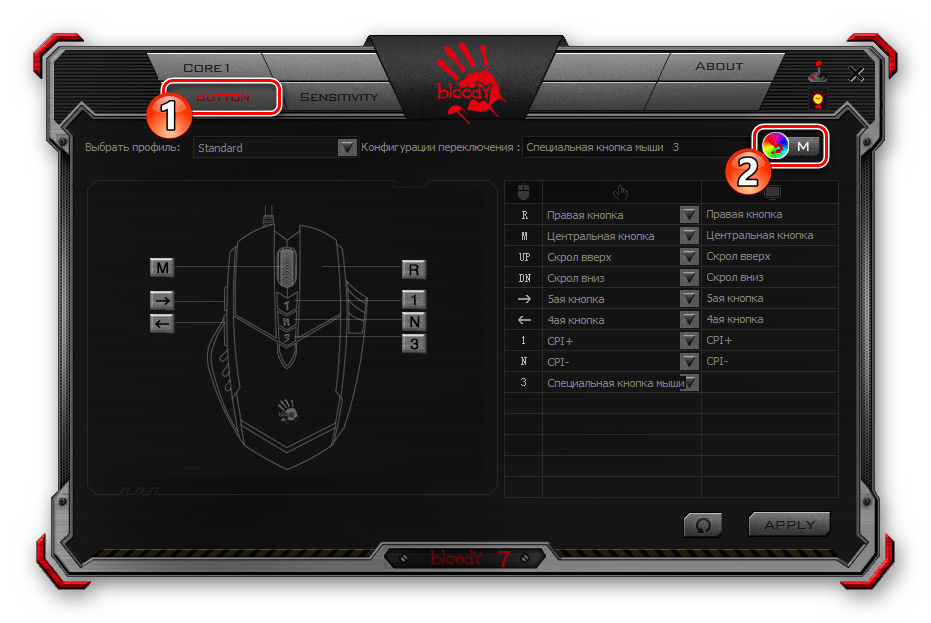

Сброс настроек
Вполне вероятно, что когда-либо у вас возникнет потребность вернуть влияющие на поведение мыши в системе значения параметров к их изначальному состоянию, например, с целью конфигурирования манипулятора «с нуля» или использованию предлагаемых производителем стандартных настроек. Для этого через ПО Bloody 7 нужно сделать следующее:
- Перейдите на вкладку «Button» в программе.
- Кликните по расположенной в нижнем углу справа кнопке «Reset».
- Подтвердите свои намерения вернуть значения характеризующих работу манипулятора параметров в «заводское» состояние — кликните «ОК» в окошке-запросе. Затем подождите несколько секунд, пока настройки девайса будут сброшены и он вновь начнет реагировать на ваши действия.
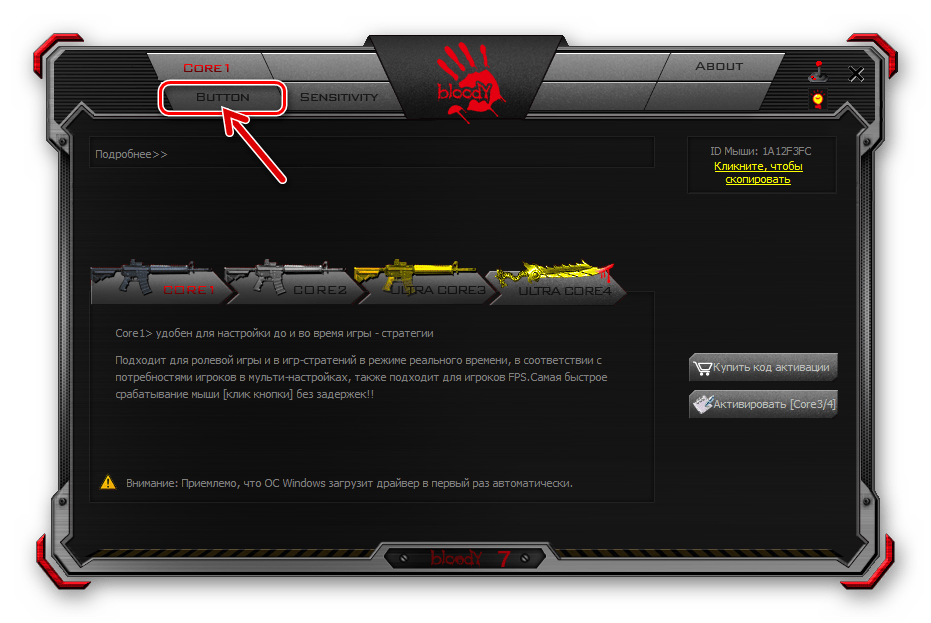

Регистрация:
24.03.2016
Сообщения: 13
Рейтинг: 0
Ситуация такая:
Когда я впервые подключил мышь к компьютеру, цвет колеса и фирменного знака был красный(одинаковый). Затем я тыкал на все клавиши и заметил что есть 3 клавиши изменяющие профили, это были клавиши 1, N, 3(При их нажатии менялись цвета колеса и фирменного знака). Нажимая на клавишу 1 — устанавливался красный цвет колеса и фирменного знака.
Нажимая на клавишу N — устанавливался жёлтый цвет колеса и фирменного знака.
Нажимая на клавишу 3 — устанавливался зелёный цвет колеса и фирменного знака.После того как я установил ПО Bloody 5 для настройки мыши, цвета стали изменяться только у фирменного знака, а у колеса не менялись. Помогите решить проблему, что мне следует предпринять что бы цвета снова менялись как у колеса, так и у фирменного знака. Заранее спасибо!!!
DerRauch
Пользователь
Регистрация:
05.06.2016
Сообщения: 3845
Рейтинг: 1293
Регистрация:
05.06.2016
Сообщения: 3845
Рейтинг: 1293
Да, это очень серьезная проблема

Ищи переключение цвета в ПО.
KaN_H9wkooOo
Пользователь
Регистрация:
16.09.2013
Сообщения: 297
Рейтинг: 150
Регистрация:
16.09.2013
Сообщения: 297
Рейтинг: 150
в настройках мыши есть 2 основных режима, не помню как называются, в одном при нажатии кнопок изменятся dpi и цвет знака, а в другом меняется кол-во кликов лкм, там менятся цвет колеса
Регистрация:
24.03.2016
Сообщения: 13
Рейтинг: 0
KaN_H9wkooOo сказал(а):↑
в настройках мыши есть 2 основных режима, не помню как называются, в одном при нажатии кнопок изменятся dpi и цвет знака, а в другом меняется кол-во кликов лкм, там менятся цвет колеса
Нажмите, чтобы раскрыть…
Можешь пожалуйста помочь, умоляю, буду очень благодарен!!!
KaN_H9wkooOo
Пользователь
Регистрация:
16.09.2013
Сообщения: 297
Рейтинг: 150
Регистрация:
16.09.2013
Сообщения: 297
Рейтинг: 150
swAnkyBoss# | Данила сказал(а):↑
Можешь пожалуйста помочь, умоляю, буду очень благодарен!!!
Нажмите, чтобы раскрыть…
в самом по есть core1 и core2, в core1 при нажатии ‘1’ и ‘N’, у тебя будет меняться чувствительность мыши, а при нажатии на ‘3’ конфигурации кнопок, которые настраиваются в менюшке ‘button’. Собственно цвет логотипа будет меняться при смене конфигурации. В core2 ‘1’, ‘N’, ‘3’ отвечают за количество нажатий левой кнопки мыши, то есть на ‘1’ один клик мышки — один на компьютере, ‘N’ — 2 и тд. Тут меняется цвет колеса, просто так настроить цвет нельзя, то есть если захочешь зеленый цвет колеса, то это обернется неудобствами с нажатием.
Регистрация:
24.03.2016
Сообщения: 13
Рейтинг: 0
KaN_H9wkooOo сказал(а):↑
в самом по есть core1 и core2, в core1 при нажатии ‘1’ и ‘N’, у тебя будет меняться чувствительность мыши, а при нажатии на ‘3’ конфигурации кнопок, которые настраиваются в менюшке ‘button’. Собственно цвет логотипа будет меняться при смене конфигурации. В core2 ‘1’, ‘N’, ‘3’ отвечают за количество нажатий левой кнопки мыши, то есть на ‘1’ один клик мышки — один на компьютере, ‘N’ — 2 и тд. Тут меняется цвет колеса, просто так настроить цвет нельзя, то есть если захочешь зеленый цвет колеса, то это обернется неудобствами с нажатием.
Нажмите, чтобы раскрыть…
Я установил Core 2, но дело в том, что меняется цвет только колеса, а логотипа не меняется, а если переключить Core 1, то меняется цвет логотипа, но не меняется цвет колеса, бред полный, как сделать так что бы цвет одновременно поменялся как на колесе, так и на логотипе, подскажи если можешь, буду сверхблагодарен!!!
KaN_H9wkooOo
Пользователь
Регистрация:
16.09.2013
Сообщения: 297
Рейтинг: 150
Регистрация:
16.09.2013
Сообщения: 297
Рейтинг: 150
swAnkyBoss# | Данила сказал(а):↑
Я установил Core 2, но дело в том, что меняется цвет только колеса, а логотипа не меняется, а если переключить Core 1, то меняется цвет логотипа, но не меняется цвет колеса, бред полный, как сделать так что бы цвет одновременно поменялся как на колесе, так и на логотипе, подскажи если можешь, буду сверхблагодарен!!!
Нажмите, чтобы раскрыть…
никак EleGiggle
phantomfighterxx
Пользователь
Регистрация:
20.04.2013
Сообщения: 2718
Рейтинг: 1495
Регистрация:
20.04.2013
Сообщения: 2718
Рейтинг: 1495

ты на первом коре прост
там колесо меняет цвет в зависимости от режима работы, 2 и 3 режимы нужны только для кс, в обычных условиях их невозможно использовать
а вот на первом коре ты можешь сделать бинды на эти самые клавиши, что в игре довольно полезно (это уже оффтоп был :))
Регистрация:
24.03.2016
Сообщения: 13
Рейтинг: 0
KaN_H9wkooOo сказал(а):↑
никак EleGiggle
Нажмите, чтобы раскрыть…
Все разобрался, оказывается сделать одинаковую подсветку можно в Core 2, то есть «Двойной клик по 1», она начинает мигать
KaN_H9wkooOo сказал(а):↑
никак EleGiggle
Нажмите, чтобы раскрыть…
Слушай, а не знаешь ли ты, можно ли на одну клавишу, например на «Key N» установить сразу несколько макросов, можно или нет?
Регистрация:
24.03.2016
Сообщения: 13
Рейтинг: 0
Removesky сказал(а):↑
ты на первом коре прост
там колесо меняет цвет в зависимости от режима работы, 2 и 3 режимы нужны только для кс, в обычных условиях их невозможно использовать
а вот на первом коре ты можешь сделать бинды на эти самые клавиши, что в игре довольно полезно (это уже оффтоп был :))Нажмите, чтобы раскрыть…
Слушай, а не знаешь ли ты, можно ли на одну клавишу, например на «Key N» установить сразу несколько макросов, можно или нет?
egri4stk
Пользователь
Регистрация:
07.02.2014
Сообщения: 14
Рейтинг: 16
Регистрация:
07.02.2014
Сообщения: 14
Рейтинг: 16
Тебе наверное лет 15, не больше, верно? :):oldman:
Как бы линейка Bloody покупают не просто для цвета колесика, а для функционала. Открой форумы, погугли, и поймешь что как с макросами. Взломай эту Bloody, получи доступ к 3 и 4 Core, опять же загугли как взломать, и копайся. Есть специальный набор утилит, встроенных в программу Bloody5, которые позволят написать довольно нехилые макросы.
Сомневаюсь, что тут тебе будут расписывать что к чему подробно, ибо если тебя волнует лишь цвет, то про макросы и скрипты на среднем уровне можно молчать)
Самообучение + гугл — залог успеха.Спойлер: «КАРТИНКА»
DerRauch
Пользователь
Регистрация:
05.06.2016
Сообщения: 3845
Рейтинг: 1293
Регистрация:
05.06.2016
Сообщения: 3845
Рейтинг: 1293
egri4stk сказал(а):↑
Тебе наверное лет 15, не больше, верно? :):oldman:
Как бы линейка Bloody покупают не просто для цвета колесика, а для функционала. Открой форумы, погугли, и поймешь что как с макросами. Взломай эту Bloody, получи доступ к 3 и 4 Core, опять же загугли как взломать, и копайся. Есть специальный набор утилит, встроенных в программу Bloody5, которые позволят написать довольно нехилые макросы.
Сомневаюсь, что тут тебе будут расписывать что к чему подробно, ибо если тебя волнует лишь цвет, то про макросы и скрипты на среднем уровне можно молчать)
Самообучение + гугл — залог успеха.Спойлер: «КАРТИНКА»
Нажмите, чтобы раскрыть…
Неоднократно наблюдал проблемы с этими мышками после взлома ПО.
phantomfighterxx
Пользователь
Регистрация:
20.04.2013
Сообщения: 2718
Рейтинг: 1495
Регистрация:
20.04.2013
Сообщения: 2718
Рейтинг: 1495

swAnkyBoss# | Данила сказал(а):↑
Слушай, а не знаешь ли ты, можно ли на одну клавишу, например на «Key N» установить сразу несколько макросов, можно или нет?
Нажмите, чтобы раскрыть…
в комбо с AutoHotKey очень легко и ресурсы не ест, но автохоткей сложная (на первый взгляд) в освоении программа
Тема закрыта
-
Заголовок
Ответов Просмотров
Последнее сообщение
-
coldd
11 Feb 2023 в 00:14Сообщений: 5
11 Feb 2023 в 00:14 -
Сообщений: 5
11 Feb 2023 в 00:04Сообщений:5
Просмотров:14
-
zedex
11 Feb 2023 в 00:03Сообщений: 4
11 Feb 2023 в 00:03Сообщений:4
Просмотров:11
-
Сообщений: 6
11 Feb 2023 в 00:03Сообщений:6
Просмотров:14
-
yanaro
10 Feb 2023 в 23:55Сообщений: 14
10 Feb 2023 в 23:55Сообщений:14
Просмотров:21
Вопрос знатокам: Как изменить цвет колёсика у Bloody A9?
С уважением, Майнкрафтер FLOL
Лучшие ответы
Луняша Обыкновенный:
Утилиту скачай, там поменяй.
Сергей Токарев:
Качай софт с сайта блади. А вообще блади — мусор.
Видео-ответ
Это видео поможет разобраться
Ответы знатоков
саша васильев:
в настройки драйвера мышки заходишь там меняешьl
у меня блооди тока t7 принцип смены цвета одинаковый у всех
Freeloader:
Нажатием одной из кнопок под ним. Меняется по желанию только подсветка самой тушки.
adidas:
Вытаскиваешь и опускаешь в ведро с краской
Гриб Лесной:
Колёсика, только через кнопки на мыши. Подсветку через софтину от блади
Алексей Кузнецов:
разобрать и впаять зелёные диоды вместо красных
Red Dead ☭:
Никак, это цвет подсветки сенсора.
Defer Play:
Надо зайти в софт и зайти во вкладну «batton» в правом верхнем углу удет написано профелем нажимаешь выбираешь руч. перекл. клав. и настраиваешь бинды и на эти кнопки будут работать разные цвета
Ceмён Григорьев:
Зажимаешь переключатель вперёд до того как колёсико заморгает . После боковыми кнопками меняешь цвета.
Илья Конопацкий:
«Заметил пару недостатков «A4 Tech Bloody TL7″: Если цвет колеса не красный а например зелёный, жёлтый или синий, то эта мышка работает немного не корректно, например: нельзя ничего выделить, а окна программ передвигаются топорно и их не получается подровнять с помощью курсора до нужного размера.»
Может просто не стоит менять цвет мышки кнопками которые ответственные за проклик?
indra ved:
У нас такая же мышь. Тоже горит красная рука.
Так вот, гостил у нас племянник пару дней (1.5 года ему), игрался с мышкой, что-то там нажал и цвет ладошки поменялся на зеленый! Как он это сделал мы не знаем (и нам он не рассказал, т. к. говорить еще не умеет), но перед отъездом снова что-то там понажимал и красный цвет вернулся ((
никита степанов:
если нажать пару раз на 1 кнопку то колесико замигает, пощелкайте на боковые кнопки! На T5 нету синего цвета, и цвет ладони тоже меняется! При других режимах выделение не работает потому что она кликает 2-3-4 раза подрят!
Alex:
эх вы, внимательней к мышке… цвет колесика меняется в зависисости от режима работы мышки, кликает она 2-3-4 раза подряд потому, что режим включенный заточен под 2-3-4-ой выстрел ) чтобы использовать мышь в обычном режиме, в bloody перейдите в режим Core1, там цвет колёсика только красный, но можно менять цвет самой мыши — для этого кликните на вкладке button пиктограмму справа вверху и там можно ностроить любой цвет мыши ) Вешаете на разные профили разные кнопки и пользуетесь с удовольствием ) Эта мышь позволяет тонко себя настроить… в «зеленом» режиме у меня мышь настроена управление проигрывателем aimp на глобальных клавишах ) в голубом-офис, в основном эксель, в сиреневом профиле — комбинации для автокада, в синем — 3д макс ) это очень удобно )
Содержание
- 1 Конструкция
- 2 Первые впечатления
- 3 Дополнительные функции
- 4 Заключение
- 5 Серия
- 6 Упаковка
- 7 Внешность
- 8 Параметры
- 9 Настройка и управление
- 10 Отзывы
В нашей лаборатории проведены испытания новинки компании A4Tech — флагманской модели игровой мыши серии Bloody.
Модель Bloody V7 поставляется в красочно оформленной картонной коробке. Передняя стенка коробки легко открывается наподобие книжной обложки, благодаря чему потенциальный покупатель может рассмотреть заключенную в тонкий прозрачный пластик мышь и даже примерить ее корпус к своей руке, не нарушая целостность упаковки.
Помимо манипулятора в комплект поставки входят: специальная салфетка для чистки, три комплекта запасных скользящих накладок на самоклеящейся основе, пара стикеров с логотипом серии Bloody, гарантийный талон и компактдиск с фирменным ПО.
Прежде всего следует обратить внимание на одну из особенностей модели Bloody V7 — возможность платного апгрейда. За 20 долл. владелец манипулятора может активировать расширенную конфигурацию управления (Core 3), которая позволяет использовать макросы и ряд дополнительных игровых функций. Впрочем, можно приобрести манипулятор с уже активированным режимом Core 3 — именно такой вариант был предоставлен для тестирования.
Конструкция
Мышь Bloody V7 выполнена в корпусе асимметричной формы, рассчитанной на правшей. Его размеры будут впору обладателям крупных ладоней. Взгляд сразу же цепляется за углы и рубленые формы, которые придают манипулятору брутальный вид, в полной мере соответствующий названию серии. Отрадно, что это не идет в ущерб эргономике. С левой стороны корпуса предусмотрена выемка с опорной площадкой для большого пальца. На поверхности выемки сделано несколько небольших углублений для более надежного контакта с рукой. С правой стороны корпуса имеется выступ для безымянного пальца, а ниже — выемка для мизинца. Благодаря этому мышь будет удобна независимо от того, предпочитаете вы управляться с парой основных клавиш и колесиком прокрутки двумя или тремя пальцами.
Вид мыши со стороны верхней панели
Верхняя панель и плоскости пары основных кнопок изготовлены из темного, мягкого на ощупь пластика с матовой поверхностью. Между панелями основных клавиш находится клинообразная вставка из черного глянцевого пластика, на которой расположены три кнопки выбора режима стрельбы (маркированные как «1», «N» и «3»), а также колесико прокрутки. Выстроенные в цепочку кнопки V-образной формы изготовлены из темного пластика с глянцевой поверхностью. Колесико выполнено из матового полупрозрачного материала и при подключении мыши к ПК подсвечивается изнутри. По центру внешняя поверхность колесика окантована резиновой накладкой с V-образными рельефными выступами, которая обеспечивает надежный контакт с пальцем. С левой стороны корпуса над выемкой для большого пальца размещены две дополнительные кнопки.
Выемка с опорной площадкой для большого пальца
и две дополнительные кнопки с левой стороны корпуса
Для беспрепятственного и плавного перемещения по рабочей поверхности на нижней плоскости корпуса мыши предусмотрены четыре широкие накладки с тефлоновым покрытием, каждая из которых имеет оригинальную форму.
Колесико прокрутки и кнопки «1», «N» и «3»
К компьютеру мышь подключается по интерфейсу USB. Кабель, заключенный в красно-черную тканую оплетку, прикреплен к корпусу мыши под внутренним краем левой кнопки на высоте примерно 7 мм от опорной поверхности. Длина кабеля составляет 1,8 м — этого вполне достаточно, чтобы дотянуться до разъемов системного блока, даже если тот установлен под столом. Лента-липучка с логотипом серии Bloody позволяет аккуратно собрать излишки кабеля. Корпус разъема с рельефным логотипом серии Bloody изготовлен из красного пластика.
Крепление кабеля к корпусу мыши
Отдельно стоит рассказать об оптическом сенсоре с технологией Holeless Engine, установленном в данной модели. Как и в сенсорах V-Track, которые компания A4Tech начала внедрять в своих манипуляторах пару лет назад, для подсветки рабочей поверхности используется вертикально направленный луч с большим световым потоком. Такая конструкция обеспечивает высокую точность (заявленное производителем разрешение сенсора Bloody V7 составляет 3200 cpi) и стабильную работу манипулятора на самых разных поверхностях — как гладких, так и неровных. Отличительная особенность технологии Holeless Engine — герметичная конструкция. Небольшое (диаметр чуть больше 3 мм) круглое отверстие, через которое проходит луч, полностью закрыто внешней линзой. Благодаря этому исключается попадание пыли и грязи внутрь корпуса мыши. А в случае загрязнения внешней поверхности линзы ее можно очистить буквально одним движением.
Корпус разъема USB изготовлен из красного пластика
Небольшое отверстие оптического сенсора
на нижней плоскости корпуса герметично закрыто
Также интересно отметить, что эта мышь отличается низким энергопотреблением: для работы ей достаточно тока в 50 мА, в то время как большинству других манипуляторов требуется 100 мА.
Лента-липучка позволяет аккуратно собрать излишки кабеля
Первые впечатления
Что ж, пора подключить мышь к компьютеру. После короткой паузы загорается подсветка колесика прокрутки и логотипа серии Bloody на верхней панели манипулятора. Мышь без проблем работает с драйвером, устанавливаемым операционной системой по умолчанию. Однако для того, чтобы получить доступ к настройке дополнительных функций, необходимо установить фирменное ПО с прилагаемого компактдиска. Этим мы займемся чуть позже, а пока оценим эргономику и «вездеходные» качества манипулятора.
Корпус мыши удобно ложится в руку. Основные клавиши имеют короткий ход и удачно подобранное усилие нажатия: их никак нельзя назвать тугими, и в то же время вероятность ложных срабатываний практически сведена к нулю. Колесико расположено на привычном месте (под крайней фалангой среднего пальца), а резиновая окантовка на его ободе обеспечивает отличное сцепление. Храповый механизм работает бесшумно и легко, но при этом обеспечивает четкое тактильное ощущение каждого шага прокрутки. Как и у большинства современных мышей, колесико также выполняет функции дополнительной кнопки.
Две дополнительные кнопки, расположенные с левой стороны корпуса, удобно нажимать большим пальцем, а небольшой промежуток между ними позволяет безошибочно находить нужную на ощупь. Единственное, к чему можно придраться, — так это к довольно громкому щелчку, сопровождающему нажатие основных клавиш.
Одно из бесспорных достоинств этой мыши — неприхотливость к материалу и фактуре рабочей поверхности. Сенсор стабильно работает на подавляющем большинстве «бытовых» покрытий, включая и весьма коварные для оптических датчиков полированный камень, лакированное дерево и окрашенный металл. Не менее впечатляющие результаты были получены и при эксплуатации на различных видах тканей, в том числе материалах с коротким и длинным ворсом. Так что при необходимости эту мышь можно без проблем использовать на подлокотнике кресла, диванной подушке и даже на полу — будь то паркет, линолеум или ковровое покрытие. Поверхностей, на которых сенсор совсем не работает, оказалось не так уж и много — это зеркало, а также чистое прозрачное стекло и прозрачный пластик.
Таким образом, «вездеходные» качества Bloody V7 можно оценить на «отлично», причем не только с позиций игровых, но и универсальных мышей, предназначенных для эксплуатации как в домашних, так и в мобильных условиях. Честно говоря, такой результат был вполне ожидаем, учитывая то обстоятельство, что оптический сенсор, которым оборудована модель Bloody V7, является эволюционным развитием отлично зарекомендовавшего себя V-Track.
Дополнительные функции
Переходим к наиболее интересной части — изучению дополнительных функций. Для того чтобы получить доступ ко всем настройкам манипулятора, необходимо установить фирменную утилиту Bloody3 с прилагаемого компактдиска.
Одной из особенностей данной модели является возможность выбора различных конфигураций управления, которые в терминологии производителя именуются ядрами (core). Всего их три. Самая простая — Core 1 — предназначена для работы с офисными и мультимедийными приложениями, а также для стратегий реального времени и игр жанра RPG. В этой конфигурации пользователь может самостоятельно задавать функции колесика прокрутки и каждой из кнопок манипулятора.
В закладке Sensivity утилиты Bloody3 предусмотрена возможность оперативно менять разрешающую способность в пределах от 100 до 3200 cpi. Пользователь может выбрать до трех вариантов настройки (в том числе с различными значениями для вертикальной и горизонтальной оси), которые после нажатия кнопки Apply будут сохранены во встроенной памяти манипулятора. Для быстрого переключения между этими настройками необходимо выполнить двойное нажатие на кнопку «1» мыши — при этом подсветка колесика прокрутки начнет мигать с высокой частотой, а на экран будет выведена шкала с указанием текущего значения. Выбор нужного значения осуществляется вращением колесика, а подтверждение — нажатием кнопки «1».
Утилита Bloody3 позволяет программировать функции кнопок и колесика прокрутки
Также в закладке Sensivity можно выбрать желаемую частоту опроса шины (125, 250, 500 либо 1000 Гц) и время реакции на нажатие кнопок.
В конфигурации Core 2, которая предназначена для игр жанра FPS, становится доступной функция UltraGun3. Кнопки «1», «N» и «3» в этом случае служат для переключения режима стрельбы (соответственно один, два и три выстрела подряд на каждое нажатие левой клавиши мыши). Текущую настройку легко определить по цвету колесика: при активации режима «1» оно подсвечивается красным, «N» — зеленым, а «3» — желтым.
В конфигурации Core 3 пользователь получает в свое распоряжение настраиваемую функцию стрельбы с компенсацией отдачи (Headshot), а также возможность создания, загрузки и редактирования макрокоманд.
Функция Headshot позволяет программировать темп стрельбы и величину смещения прицела после каждого выстрела. Возможно, у некоторых читателей возникнет вопрос: а зачем это вообще нужно? Дело в том, что во многих современных играх жанра FPS предусмотрена имитация отдачи огнестрельного оружия: после каждого выстрела прицел смещается вверх. Как следствие, для поражения цели несколькими выстрелами игроку приходится компенсировать это смещение движением мыши в противоположном направлении, что снижает скорость и точность стрельбы. Функция Headshot позволяет компенсировать виртуальную отдачу, автоматически смещая прицел после каждого выстрела на заданное расстояние. Таким образом, подобрав настройки для используемого оружия, игрок может значительно повысить кучность стрельбы.
Окно настройки параметров функции Headshot
Предусмотрено два базовых режима для оружия с ручной перезарядкой (Burst и Strafe) и один для автоматического (Machine). В режимах Burst и Strafe можно запрограммировать цикл длиной до пяти и восьми выстрелов соответственно, задав интервалы между каждой парой выстрелов, а также величину смещения прицела по вертикали и горизонтали после каждого из них. Кроме того, предусмотрена опция возврата прицела в исходное положение по завершении цикла. Режим Machine отличается тем, что значение интервала между выстрелами задается сразу для всего цикла.
Режим In game позволяет менять настройки функции Headshot непосредственно в ходе игры. При двойном нажатии на кнопку, выбранную для вызова данного режима («N» либо «3»), подсветка колесика начинает мигать с высокой частотой, а на экране появляется небольшое окно. Вращением колесика можно изменять интервал между выстрелами, а при помощи боковых кнопок установить требуемое смещение по вертикальной оси. Ввод измененных данных осуществляется нажатием на кнопку вызова текущего режима.
Чтобы воспользоваться функцией Headshot, необходимо переключить мышь в конфигурацию Core 3 и ассоциировать включение нужных алгоритмов стрельбы с кнопками «N» и «3». Для максимального удобства предусмотрена возможность сохранять настройки, а также загружать готовые профили для различных игр, типов оружия и разрешения экрана.
Как уже было упомянуто, при активации режима Core 3 доступна функция создания, редактирования и загрузки макросов. Соответствующие инструменты доступны во вкладке Oscar Macro фирменной утилиты Bloody3.
Важно отметить, что данные о выбранных настройках и режимах сохраняются во встроенной памяти манипулятора. Таким образом, все произведенные пользователем изменения (включая функции органов управления и макрокоманды) останутся в силе, даже если подключить мышь к другому компьютеру — независимо от того, установлена утилита Bloody или нет.
Заключение
Подведем итоги. В списке достоинств этого манипулятора — высокое качество сборки, удобная форма корпуса, эффектный внешний вид (особенно в любимом многими геймерами полумраке), прочный и достаточно длинный кабель, не создающий помех даже при резких движениях. Набор функций по настройке органов управления, доступный в конфигурации Core 3, способен удовлетворить потребности и капризы даже самых искушенных геймеров. Отдельно стоит отметить оптический сенсор, конструкция которого обеспечивает надежную защиту от загрязнения и стабильную работу мыши на большинстве встречающихся в быту поверхностей.
Благодаря возможности переключения конфигураций управления эту модель легко адаптировать к специфике выполняемых задач и потребностям владельца. Причем это касается не только игр. Продуманная эргономика позволяет с комфортом выполнять вполне прозаические задачи вроде вебсерфинга, работы с электронной почтой и офисными программами и т.д.
Таким образом, A4Tech Bloody V7 — это отличный вариант для тех, кто желает приобрести универсальную мышь, обеспечивающую максимальный комфорт как в динамичных играх, так и при повседневной работе с ПК. Поскольку значительная часть возможностей этого манипулятора доступна только после активации конфигурации Core 3, мы настоятельно рекомендуем приобретать мышь с этой опцией, тем более что разница в цене с базовой версией не столь уж велика.
В настоящее время компания A4Tech готовит к выпуску следующую модель серии Bloody, которая получит индекс V8. Одной из отличительных особенностей конструкции этого манипулятора являются скользящие накладки Ultra-Sensitive Metal Feet, изготовленные из металлического сплава.
Основным недостатком широко распространенных в настоящее время тефлоновых накладок является износ. При интенсивной эксплуатации их поверхность быстро стирается и покрывается царапинами, из-за чего увеличивается трение с рабочей поверхностью и, как следствие, ход манипулятора на многих покрытиях становится более тяжелым. Кроме того, по мере физического износа скользящих накладок и уменьшения их толщины меняется расстояние между нижней плоскостью корпуса мыши и опорной поверхностью — а это может повлиять на стабильность и точность работы оптического сенсора.
Как утверждают разработчики, металлические накладки Ultra-Sensitive Metal Feet лишены этих недостатков. Они обладают высокой прочностью и стойкостью к механическим воздействиям, благодаря чему даже при интенсивном использовании их поверхность долго остается гладкой, а толщина — неизменной.
Оценить достоинства новой технологии смогут не только будущие владельцы Bloody V8: в продажу также поступят комплекты металлических накладок Ultra-Sensitive Metal Feet красного цвета для различных моделей игровых мышей. Таким образом, все желающие смогут самостоятельно модернизировать свой манипулятор.
Игровое комплектующие сейчас на пике популярности. Найти геймерскую мышь или клавиатуру не составляет труда. Вместо этого появляется новые проблемы: как из всего разнообразия выбрать самую лучшую? Довольно неплохой моделью стала мышка Bloody V7 от A4Tech.
Серия
A4Tech давно специализируется на выпуске подобных девайсов. Конкретно серия Bloody стала для многих лучшей. В неё входит почти 30 моделей, которые практически не повторяются внешне, хотя и имеют схожие черты. Чтобы понять, что перед нами на прилавке мышка Bloody, достаточно взглянуть на секцию для ладони. Именно тут спрятался красный логотип семейства, который во время работы еще и подсвечивается кроваво-красным.
В серии есть как обычные черные мыши с небольшими красными элементами, так и яркие вычурные модели. Сразу понятно, что все манипуляторы Bloody рассчитаны на игру в шутеры, хотя на деле подходят для всех геймерских проектов. Обозреваемая нами мышка является самой простой и недорогой, хотя и не перестает от этого быть отличным «бойцом».
Упаковка
С чего начинается наша мышка Bloody V7? Конечно же, с упаковки. Часто именно по таким субъективным причинам покупатель делает выбор в пользу той или иной модели. Кому-то понравилась простая коробка, кто-то отдал предпочтение яркой и броской полиграфии.
Перед нами черно-красная упаковка, которая получила откидную крышку. За дверцей прячется наш «боец». Вокруг все пестрит и «кричит». Внутри описаны основные преимущества, скриншоты с игр и другая техническая информация. Спереди указано подсемейство Gun3, в которое и входит наш манипулятор.
Внутри коробки ничего сверхъестественного. Как обычно, есть диск с ПО, драйвера для устройства не нужны. Система сама автоматически находит контроллер и устанавливает с ним синхронизацию. Для мышки Bloody приготовили ряд документации с разной информацией, есть наклейки с логотипом серии и производителя, тефлоновые ножки про запас, что особенно приятно, и тряпочка для чистки девайса.
Внешность
Эта модель — одна из самых спокойных в серии. Поэтому, если вам не нужны черепа, яркие светящиеся молнии, неоновые вставки и прочие излишества, тогда вариант идеально подойдет. Корпус выполнен в черном цвете. Пластик качественный, с элементами поверхности софт-тач. Дно глянцевое.
Мышь сложно назвать увесистой, но она и не легкая, как многие дешевые китайские аналоги. 150 грамм в руке чувствуются, но не утяжеляют работу. Сразу стоит сказать, что этот вариант подходит исключительно для правшей, что сразу видно по форме корпуса.
Секция для ладони напоминает нам, что перед нами мышка Bloody. Здесь красуется логотип семейства, который подсвечивается красным, когда вы подключаете мышь. Бока девайса несколько вогнуты и идеально подходят для руки. Слева есть даже подставка для большого пальца, над которой находятся еще две кнопки управления.
Между правой и левой кнопкой мыши есть колесико, которое, кстати, тоже подсвечивается. Причем может это делать разными цветами, в зависимости от режима. Колесико приобретает красный, зеленый или желтый цвет. Чтобы регулировать режимы, нужно нажать кнопки под колесиком.
На днище манипулятора есть четыре тефлоновые ножки. Они имеют достаточно широкую площадь. Посередине находится наклейка со служебной информацией и глазок сенсора, который защитили от пыли и грязи. Максимальное его разрешение 3200 dpi.
Хорошим оказался и кабель мышки A4Tech Bloody V7. У основания есть специальная красная прорезиненная вставка, чтобы здесь не происходили растяжки или переломы. Провод имеет тканевую оплетку с красными и черными элементами, что дополняет стиль мыши. Несмотря на крепкий и плотный кабель, он остается мягким и нигде не загибается.
С обратной стороны провода красный коннектор формата USB. На нем есть тоже логотип семейства.
Параметры
Перед нами игровая мышка Bloody V7, которая находится в среднем ценовом сегменте. Конечно, для некоторых она покажется дороговатой, но большинство геймеров понимают, отчего такая стоимость.
У модели проводной интерфейс, она работает только при подключении к ПК через «Юсб». Имеет оптический светодиодный сенсор, частота опроса 1000 Гц. Скорость работы — всего 75 дюймов в секунду. У контроллера встроенная память в 160 Кбайт. На корпусе размещено 7 кнопок и колесико. Теоретически, мышь проживает 5 миллионов нажатий. Задержка клика — всего 1 мс, что снова приводит нас к тому, что перед нами игровая мышь.
Настройка и управление
Как настроить мышку Bloody V7? Это частый вопрос после покупки подобного девайса. Не все знают, что делать это просто. Нужно лишь установить фирменное ПО. Программа простая и понятная. Имеет удобный интерфейс. К сожалению, не все доступные опции для пользователя бесплатны. Так, можно настраивать каждой клавише определенное действие, регулировать функции левой кнопки, контролировать разрешение сенсора, устанавливать условие, при котором происходит активация автоматических сценариев.
В платном режиме возможностей в разы больше. Здесь можно установить макросы, которые облегчают игру и сделают её комфортной. Благодаря этим режимам происходит тонкая настройка действий контроллера. Такие макросы можно скачивать либо устанавливать из предложенных.
Благодаря им можно регулировать оружие: подавлять отдачу. Ощутимо исправить отзывчивость и движения, смягчить клики и т. д.
Отзывы
Мышка Bloody V7 оказалась хорошим продуктом, и сложно это оспаривать. Её стоимость — около тысячи рублей. Это на данный момент мало для такой хорошей мышки. Конечно, это не вариант для профессиональных геймеров. Но для начинающих игроков подойдет идеально. Она имеет датчик высокого разрешения, хотя пользователи и заметили, что точность сенсора не уступает лазерным контроллерам среднего или начального уровня.
Дополнительных кнопок достаточно, хотя некоторым может и этого не хватить. Благодаря дополнительным клавишам удастся расширить функциональность, а если вы не пожалеете денег, еще и улучшить пользование и возможности.
Покупатели однозначно хвалили точность сенсора. Возможно, она не идеальная, но для непривередливых игроков подойдет. Также хватило внутренней памяти. В данном случае это не самый важный параметр, но сохранять в памяти функциональность клавиш тоже важно. Манипулятор изготовлен из хороших прочных материалов. Со временем, как и у большинства мышек, начинает слазить поверхность софт-тача. Но все это также зависит от времени пользования. Удобной для многих оказалась форма. Хотя показатель тоже субъективный, поскольку у кого-то рука больше, у кого-то меньше.
В итоге существенных минусов найти так и не удалось. Были пользователи, которые отмечали то, что мышь корректно работает не на всех поверхностях. Но для этого и существуют коврики.
Моё знакомство с компанией А4Tech состоялось в далёком 2003 году, когда собственно и появился у меня первый персональный ПК (свой). Тогда как-то не задумывался, какую мышь купить, собрали системник и как говориться «на сдачу» был куплен грызун от А4Tech. Прослужил он до 2011 года, за полгода до этого мышь заболел двойным кликом, и я его благополучно отправил на покой. Но о нем не буду рассказывать, а расскажу о Bloody V7.
Комплектация.
Bloody V7 поставляется в черно-красной коробке с «дверцей» на липучке, что достаточно удобно, при покупке можно взглянуть на неё, да и предохранит грызуна во время транспортировки. Мышь позиционируется как игровая, поэтому видим на коробочке всевозможные винтовки. Ну и конечно «Супер скорость».
Открыв «дверцу» видим самого мыша, и упоминается Ultra Core 3.
На задней части упаковки описание режимов работы и фирменные технологии – это Lagless Shot, мышка имеет отклик в 1мс и технология Holeless Engine, удвоенная оптическая линза, позволяющая мыши быстрее считывать поверхность и одновременно защищает от попадания внутрь пыли и разлитой жидкости.
В комплект поставки входит: мышь, куда же без неё, гарантийный талон, наклейки, дополнительный комплект «лапок» (3 комплекта) и специальная тряпочка для умывания вашего грызуна.
Технические характеристики.
Разрешение. 200-3200 dpi
Тип сенсора. оптический
Количество кнопок. 7 + колесо-кнопка
Встроенная память. 160 Кб
Максимальное ускорение. 30G
Частота опроса шины. 125/250/500/1000 Гц
Размер мыши. 12 x 8 x 4.2 см
Размер упаковки . 22 х 16 х 7 см
Вес. 0.155 / 0.355 кг
Совместимост. Windows 2000 / XP / 2003 / Vista / 7
Внешний вид.
Две опциональные кнопки находятся слева и «подставка» под большой палец.
Покрытие мышки на верхней её части софт-тач, производитель не зря положил тряпочку. Три кнопки переключения режимов стрельбы сверху над колесом.
В зависимости от выбранного режима цвет колеса изменяется так, например, для одиночного режима цвет красный.
Для коротких очередей зеленый.
Для длинных оранжевый.
Справой стороны «ложе» для мизинца и «подставка» для безымянного пальцев.
Сзади, если можно так выразиться, находится фирменный знак Bloody, подсветка которого не отключается, но мигание его ненавязчивое.
Посмотрим, что скрывается внутри. Чтобы вскрыть нашего грызуна нужно открутить три винта, которые прячутся под «ножками».
Микрики используются под странным названием «Huano», производитель заявляет 10 миллионов нажатий.
Сенсор же производства PixArt PAW3305DK, который также используется в мышах Steelseries Kinzu V2 и Steelseries Kana.
В верхней части находиться грузик, который можно снять при надобности.
Блок, отвечающий за верхние и боковые кнопки, выполнен просто.
Программное обеспечение.
К сожалению диска, с ПО в комплекте не было, не беда все программное обеспечение можно скачать на официальном сайте.
В первой вкладке можно активировать или купить Ultra Core 3, бесплатны только два режима. Поддержка макросов и режим подавления отдачи, только за отдельную плату.
Во второй вкладке описание настройки режимов левой кнопки мыши.
В третей можно настроить назначения действий кнопкам мыши.
Настройка чувствительности и задержки.
Вкладка «Guard» предназначена для мыши Bloody Zero Lag, где можно настроить подсветку, энергосбережение аккумулятора и т.д. Для V7 она бесполезна.
В шестой вкладке «Macro», доступно после покупки, можно создавать сложные макросы, изменять задержку, назначать координаты мыши и т.д.
В последнем окне «Headshot» представлены готовые пресеты для оружия, но можно создавать свои. Таблица пресетов содержит название и марку оружия, вид стрельбы, кнопку выбора активации, разрешение монитора и заданную чувствительность.
Все настройки мышки сохраняются в памяти, размер которой 160 Kb.
Напомню, что описанные мной последние два пункта являются платными, цена на данный момент за все удовольствия составляет 20 долларов. 1000 кликов предоставляется бесплатно, чтобы так сказать завлечь пользователя. Я считаю, что отдавать 20 баксов за макросы и Headshot многовато, да и играть нужно честно и противник я читерства, поэтому более подробного обзора последнего пункта вы не увидите.
Подведём итоги.
В целом мышка очень удобная, пальцы лежат как нужно ни какого дискомфорта не испытываешь при работе, будь то игры или простое лазанье по интернету. Ни каких двойных кликов не замечено за пять месяцев использования. Скольжение по коврику хорошее, ковер использую Razer Goliathus Control. Работать грызун может, без каких либо драйверов, но тогда возможность настройки функций кнопок и чувствительности не доступна. Для меня мышь оказалась легкой, я бы добавил еще пару грузиков. Работа сенсора не вызывает ни каких нареканий.
После четырех месяцев использования начало скрипеть колёсико прокрутки, сначала я думал, что оно задевает о борты, рядом с которыми расположено. Разобрал, нет, с корпусом оно не контачит, оказалось дело в самом механизме, ничего с этим поделать не удалось. Ужасный люфт всех кнопок, был он изначально из коробки, такое ощущение, что там применено какое-то шарнирное соединение. Ну и вездесущий софт-тач, да по тактильным ощущениям приятный, но вот уход за мышью проблематичный, хотя я наверно придираюсь один раз, в конце дня протер тряпочкой и всё. Чтобы раскрыть весь потенциал грызуна нужно заплатить, мне мышь досталась за 640 рублей, эту цену она отрабатывает хорошо, но платить ещё столько же за дополнительные плюшки я бы не стал, впрочем — это выбор каждого.
Спасибо за уделенное вами время, надеюсь, вам, как и мне было интересно. До следующего обзора.
Содержание
- Способ 1: Средства Windows
- Способ 2: ПО от производителя мыши (Bloody 7)
- Установка софта и драйвера
- Запуск ПО, режимы работы
- Переназначение кнопок
- Настройка разрешения сенсора (CPI)
- Калибровка датчика
- Настройка подсветки
- Сброс настроек
- Вопросы и ответы
Способ 1: Средства Windows
На сегодняшний день можно говорить о том, что любая компьютерная мышь, и геймерские манипуляторы из модельной линейки Bloody от A4Tech здесь не исключение, фактически не требуют настройки, чтобы работать в обычном (офисном) режиме. Все необходимые конфигурационные манипуляции производятся ОС Windows автоматически, стоит только подключить устройство к ПК. При этом пользователю доступны лишь некоторые возможности по изменению поведения мышки системными средствами, но в некоторых случаях нелишним будет их задействовать.
Подробнее: Как настроить компьютерную мышку встроенными средствами ОС Windows
Способ 2: ПО от производителя мыши (Bloody 7)
Не просто обеспечить работоспособность мыши Блади в системе, а в широком диапазоне отрегулировать все характеризующие её параметры и таким образом точно настроить манипулятор для реализации индивидуальных целей позволяет специализированное одноимённое с модельной линейкой программное обеспечение, предоставляемое производителем. На момент написания статьи актуальную версию софта Bloody представляют сборки с номером 7.
Установка софта и драйвера
- Подсоедините мышь или её беспроводный контроллер к ПК/ноутбуку, дождитесь, пока манипулятор определиться в системе и начнёт работать.
- Перейдите на официальный сайт производителя устройства с целью загрузки дистрибутива ПО Bloody, а затем инсталлируйте софт на десктоп или ноутбук. Подробная инструкция по реализации указанного доступна в следующей статье:
Подробнее: Загрузка и установка программного обеспечения для настройки компьютерных мышей Bloody
Запуск ПО, режимы работы
По умолчанию программа Блади 7 запустится автоматически по завершении её развёртывания в системе. В дальнейшем вы можете в любой момент открыть софт из системного трея Windows, Главного меню ОС, а также с Рабочего стола, воздействовав на появившийся здесь ярлык.
После запуска Bloody 7 демонстрирует окно выбора режима работы (совокупности параметров) манипулятора. Здесь наличествуют 4 варианта предустановок: «CORE 1» (выбран по умолчанию), «CORE 2», «ULTRA CORE 3», «ULTRA CORE 4». Наведение курсора на наименование режима приведёт к отображению его описания.
Переход к установке предусмотренных тем или иным режимом настроек осуществляется путём клика по соответствующей кнопке. Смена конфигурации занимает несколько секунд, в течение которых мышь не реагирует на действия пользователя.
Режимы работы «1» и «2» функционируют без ограничений, а предоставляемый в их рамках возможностей настройки достаточно подавляющему числу пользователей рассматриваемых устройств. Далее в статье описана настройка девайса Блади в режиме «CORE 1» как наиболее простого в конфигурировании, но при этом вполне универсального решения.
«ULTRA CORE 3», «ULTRA CORE 4», хотя и предоставляют широчайшие возможности по программированию поведения мышей Bloody, не рассматриваются в рамках настоящего материала. Это обусловлено тем, что указанные режимы требуют платы за своё использование, задействуются в основном профессиональными геймерами, подразумевают наличие довольно глубоких знаний о принципах работы манипуляторов, а также индивидуального подхода при конфигурировании с точки зрения поставленных пользователем целей и конкретного софта (в основном игр), где эти цели нужно реализовать.
Переназначение кнопок
Условно на первое место по важности в деле достижения максимального уровня эффективности использования мышей Блади можно поставить назначение вызываемых кнопками манипулятора функций. В фирменном софте от производителя предусмотрен специальный раздел, через который можно переназначить любые кнопки, кроме основной (левой), а также создать несколько легко выбираемых в процессе эксплуатации девайса предустановок.
- Перейдите на вкладку «Button» в программе Bloody 7.
- Раскройте список «Выбрать профиль», кликните по наименованию сочетания кнопок мыши и назначаемых на них действий, которое собираетесь изменить. Как видите, всего доступно шесть профилей (помимо «Standart», который изменять не рекомендуется), что позволяет вам создать несколько предустановок и впоследствии переключаться между ними «на лету» выбранным при выполнении следующего пункта этой инструкции способом.
- Нажмите на переливающуюся разными цветами круглую кнопку с логотипом «Bloody», чтобы определить метод перехода между вышеописанными профилями.
В открывшемся окошке разверните список «Конфигурация переключения».
Выберите и настройте один из способов смены совокупности установленных на кнопки мыши функций:
- «Работающее приложение». — профиль будет активирован при запуске определённой программы на ПК. Кликните по наименованию конфигурации кнопок, установите отметку в чекбоксе «Включить» справа.
Далее щёлкните «Обзор» внизу окна рядом с полем «Приложение»,
перейдите по пути расположения исполняемого файла использующей конфигурацию кнопок программы и дважды щёлкните по открывающему её объекту.
Аналогичным описанному выше путём выберите программы, привязываемые к другим профилям, если они будут использоваться.
- «Горячая кнопка клавиатуры». В таком варианте переключение заранее настроенных конфигураций работы кнопок мыши осуществляется путём нажатия комбинации клавиш на клавиатуре. После выбора опции вполне приемлемым действием будет оставить предлагаемые софтом по умолчанию комбинации клавиш («Ctrl» + «Alt» + «ЦИФРА») без изменений.
Если есть необходимость заменить комбинацию клавиш для переключения на какой-либо профиль, выделите его щелчком. Далее нажмите на значок «Клавиатура» в нижней части окна справа от поля «Горячая кнопка».
Введите устанавливаемую комбинацию
с виртуальной клавиатуры.
- «Специальная кнопка мыши» — пожалуй, наиболее удобный метод переключения профилей, но только в том случае, если одним из управляющих элементов манипулятора вы готовы «пожертвовать».
Переключившись на указанный способ смены профиля, разверните расположенный внизу окна список «Профайл кнопки» и выберите из него предназначаемый для смены конфигурации элемент.
Завершив выбор и настройку метода перехода с одной совокупности привязанных к кнопкам мыши функций на другую, кликните «ОК» в окне «Конфигурация переключения».
- «Работающее приложение». — профиль будет активирован при запуске определённой программы на ПК. Кликните по наименованию конфигурации кнопок, установите отметку в чекбоксе «Включить» справа.
- Для настройки одного отдельного и выбранного при выполнении пункта 2 этой инструкции профиля работы кнопок манипулятора:
- Завершив конфигурирование всех предполагаемых для использования профилей, нажмите «APPLY» в окне Блади 7 – это инициирует сохранение внесённых в настройки манипулятора изменений.

Настройка разрешения сенсора (CPI)
Одним из главных факторов, способствующих эффективному использованию геймерской мыши, является возможность выбора приемлемой в той или иной ситуации скорости реакции указателя на действия пользователя, а также быстрого переключения этого параметра при необходимости. Указанное регулируется путём смены разрешения сенсора (CPI) манипулятора.

Чтобы выполнить настройку «CPI», перейдите на вкладку «Sensitivity» в Bloody 7 и сконфигурируйте параметры в соответствии со своими потребностями. Подробные рекомендации по решению данной задачи изложены в следующей статье:
Подробнее: Регулировка DPI (CPI) компьютерных мышей A4Tech Bloody
Калибровка датчика
В большинстве случаев заводские значения отдельных параметров датчика мыши Блади и выполненная при производстве калибровка являются наиболее приемлемыми с точки зрения эффективной эксплуатации устройства, но при желании либо необходимости с помощью софта Bloody 7 вы можете переопределить и эти настройки, переместившись на вкладку «Sensitivity».
- Область «Проверка скорости мыши» получила своё название, вероятно, в результате некорректного перевода названия изменяемого с её помощью параметра — «Частота опроса».
Выберите здесь количество опросов датчика мыши в секунду, кликнув по одному из чекбоксов над значениями. Чем выше показатель, тем более плавным будет движение курсора, но учтите, что более высокое число опросов приведёт к повышению нагрузки на ЦП компьютера и контроллер манипулятора. (В большинстве случаев оптимальным выбором будет «500 Гц»).
- Блок с бегунком «Key response» позволяет регулировать время отклика кнопок. Изменение параметра в сторону увеличения его значения путем сдвига бегунка вправо способно помочь в устранении проблемы двойного клика при единичном нажатии на кнопку манипулятора.
Указанное явление может наблюдаться у интенсивно эксплуатируемых длительный срок мышей Bloody, так как с течением времени неизбежен механический износ ответственных за передачу в ОС данных о нажатиях на кнопки девайса микропереключателей.
- Область «Калибровка датчиков» позволяет выполнить вручную или полуавтоматически одноимённую процедуру, которая сводится к выбору и установке значения высоты отрыва мыши от рабочей поверхности при котором сенсор перестанет реагировать на перемещение манипулятора пользователем.
Для автоматической калибровки:
Для выбора максимального значения высоты отрыва вручную:
- Завершив определение настроек на вкладке «Sensitivity», нажмите на кнопку «APPLY»,
и затем «EXIT» в окошке, повествующем о сохранении изменений конфигурации в памяти мышки Bloody.
Настройка подсветки
Подсветка мыши Bloody и/или её отдельных конструктивных элементов – это практически не влияющая на основную функциональность манипулятора, но, с точки зрения его эстетического восприятия, безусловно, важная опция. Рассматриваемые девайсы и предназначенный для их настройки софт представляют своим пользователям широкий выбор моделей поведения скрытых в корпусе мыши цветных светодиодов.
- Вне зависимости от открытого в ПО Блади 7 раздела настроек, кликните по кнопке с изображением лампочки в правом верхнем углу окна.
- В отобразившемся окошке путём щелчка по одному из чекбоксов в области «Яркость подсветки» определите одноимённый параметр.
Изменение яркости осуществляется мгновенно, поэтому выбрать наиболее приемлемое для визуального восприятия её значение не составит труда – просто посмотрите на корпус мыши и оцените результат производимой вами манипуляции.
- Щёлкните по раскрывающемуся списку «Эффект подсветки» и затем (возможно, как и в случае с яркостью — путём перебора)
выберите наиболее приемлемый для себя вариант работы опции. Для завершения работы с диалоговым окном и сохранения сделанных с его помощью изменений в настройках манипулятора кликните «ОК».

Кроме вышеописанного, в Блади 7 доступно указание конкретного цвета подсветки манипулятора, который будет действовать пока выбран тот или иной профиль конфигурации его кнопок:
- Перейдите на вкладку «Button», кликните по круглому переливающемуся различными цветами элементу с изображением руки вверху рабочей области окна справа.
- Первый столбец наличествующей в открывшемся окошке таблицы профилей кнопок мыши содержит все назначенные им на текущий момент цвета. Кликните по расцветке, которую нужно изменить.
- Выберите новый вариант подсветки из предлагаемого программой набора, двигая указатель в спектре либо путём ввода кодировки цвета в соответствующие поля. Мышь будет реагировать на ваши действия мгновенно.
- Добившись оптимального результата, дважды щёлкните «ОК» — в окошке выбора цвета
и затем в окне определения метода переключения профилей кнопок мыши.
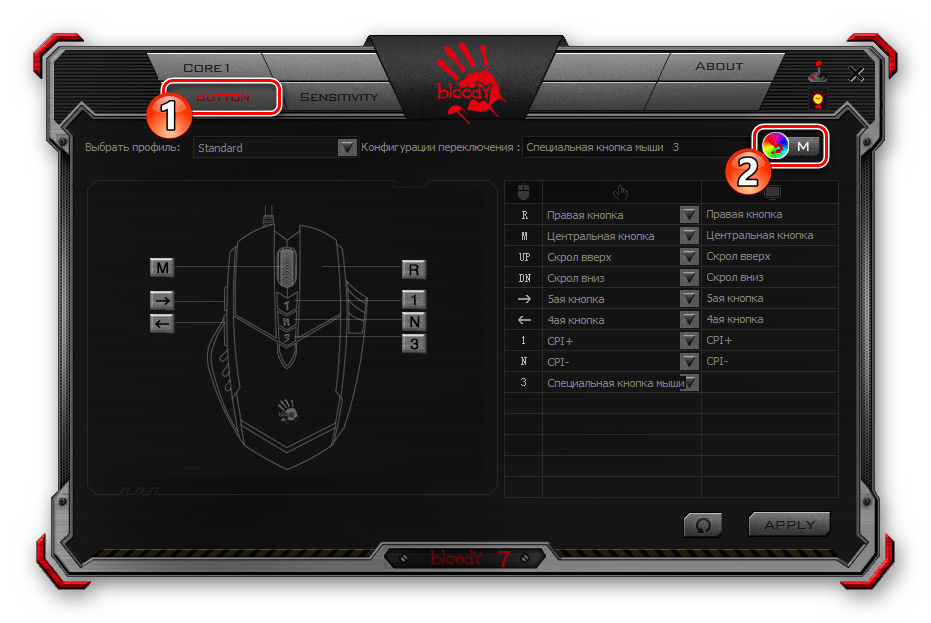

Сброс настроек
Вполне вероятно, что когда-либо у вас возникнет потребность вернуть влияющие на поведение мыши в системе значения параметров к их изначальному состоянию, например, с целью конфигурирования манипулятора «с нуля» или использованию предлагаемых производителем стандартных настроек. Для этого через ПО Bloody 7 нужно сделать следующее:
- Перейдите на вкладку «Button» в программе.
- Кликните по расположенной в нижнем углу справа кнопке «Reset».
- Подтвердите свои намерения вернуть значения характеризующих работу манипулятора параметров в «заводское» состояние — кликните «ОК» в окошке-запросе. Затем подождите несколько секунд, пока настройки девайса будут сброшены и он вновь начнет реагировать на ваши действия.
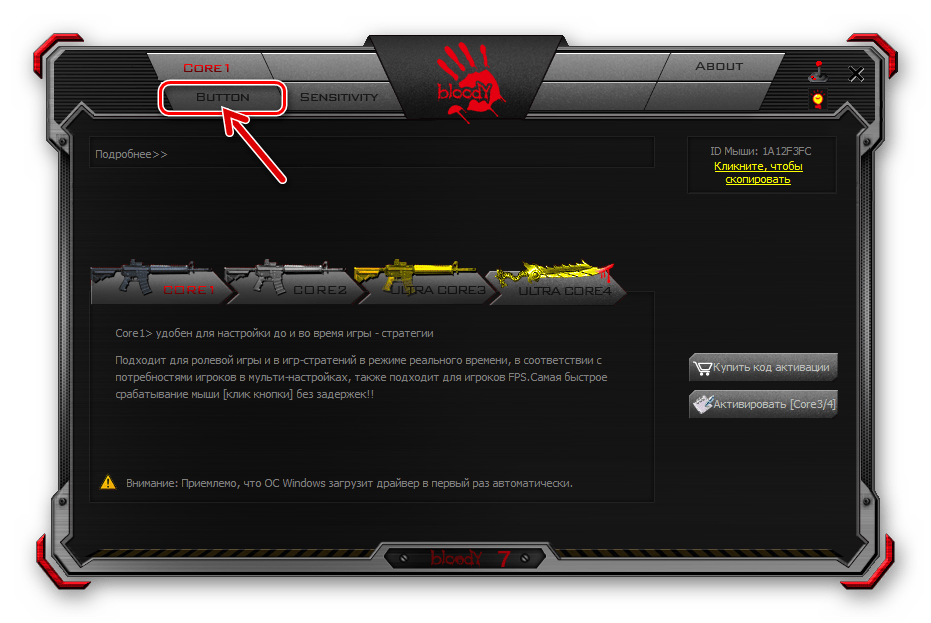

07 Jun 2016 в 18:09
07 Jun 2016 в 18:09 #1
Ситуация такая:
Когда я впервые подключил мышь к компьютеру, цвет колеса и фирменного знака был красный(одинаковый). Затем я тыкал на все клавиши и заметил что есть 3 клавиши изменяющие профили, это были клавиши 1, N, 3(При их нажатии менялись цвета колеса и фирменного знака). Нажимая на клавишу 1 — устанавливался красный цвет колеса и фирменного знака.
Нажимая на клавишу N — устанавливался жёлтый цвет колеса и фирменного знака.
Нажимая на клавишу 3 — устанавливался зелёный цвет колеса и фирменного знака.
После того как я установил ПО Bloody 5 для настройки мыши, цвета стали изменяться только у фирменного знака, а у колеса не менялись. Помогите решить проблему, что мне следует предпринять что бы цвета снова менялись как у колеса, так и у фирменного знака. Заранее спасибо.
07 Jun 2016 в 18:10 #2
Да, это очень серьезная проблема 😆
Ищи переключение цвета в ПО.
07 Jun 2016 в 18:11 #3
в настройках мыши есть 2 основных режима, не помню как называются, в одном при нажатии кнопок изменятся dpi и цвет знака, а в другом меняется кол-во кликов лкм, там менятся цвет колеса
07 Jun 2016 в 18:35 #4
Можешь пожалуйста помочь, умоляю, буду очень благодарен.
Источник
Настройка компьютерных мышей Bloody
Способ 1: Средства Windows
На сегодняшний день можно говорить о том, что любая компьютерная мышь, и геймерские манипуляторы из модельной линейки Bloody от A4Tech здесь не исключение, фактически не требуют настройки, чтобы работать в обычном (офисном) режиме. Все необходимые конфигурационные манипуляции производятся ОС Windows автоматически, стоит только подключить устройство к ПК. При этом пользователю доступны лишь некоторые возможности по изменению поведения мышки системными средствами, но в некоторых случаях нелишним будет их задействовать.
Способ 2: ПО от производителя мыши (Bloody 7)
Не просто обеспечить работоспособность мыши Блади в системе, а в широком диапазоне отрегулировать все характеризующие её параметры и таким образом точно настроить манипулятор для реализации индивидуальных целей позволяет специализированное одноимённое с модельной линейкой программное обеспечение, предоставляемое производителем. На момент написания статьи актуальную версию софта Bloody представляют сборки с номером 7.
Установка софта и драйвера
- Подсоедините мышь или её беспроводный контроллер к ПК/ноутбуку, дождитесь, пока манипулятор определиться в системе и начнёт работать.
- Перейдите на официальный сайт производителя устройства с целью загрузки дистрибутива ПО Bloody, а затем инсталлируйте софт на десктоп или ноутбук. Подробная инструкция по реализации указанного доступна в следующей статье:
Подробнее: Загрузка и установка программного обеспечения для настройки компьютерных мышей Bloody
Запуск ПО, режимы работы
По умолчанию программа Блади 7 запустится автоматически по завершении её развёртывания в системе. В дальнейшем вы можете в любой момент открыть софт из системного трея Windows, Главного меню ОС, а также с Рабочего стола, воздействовав на появившийся здесь ярлык.
После запуска Bloody 7 демонстрирует окно выбора режима работы (совокупности параметров) манипулятора. Здесь наличествуют 4 варианта предустановок: «CORE 1» (выбран по умолчанию), «CORE 2», «ULTRA CORE 3», «ULTRA CORE 4». Наведение курсора на наименование режима приведёт к отображению его описания.
Переход к установке предусмотренных тем или иным режимом настроек осуществляется путём клика по соответствующей кнопке. Смена конфигурации занимает несколько секунд, в течение которых мышь не реагирует на действия пользователя.
Режимы работы «1» и «2» функционируют без ограничений, а предоставляемый в их рамках возможностей настройки достаточно подавляющему числу пользователей рассматриваемых устройств. Далее в статье описана настройка девайса Блади в режиме «CORE 1» как наиболее простого в конфигурировании, но при этом вполне универсального решения.
«ULTRA CORE 3», «ULTRA CORE 4», хотя и предоставляют широчайшие возможности по программированию поведения мышей Bloody, не рассматриваются в рамках настоящего материала. Это обусловлено тем, что указанные режимы требуют платы за своё использование, задействуются в основном профессиональными геймерами, подразумевают наличие довольно глубоких знаний о принципах работы манипуляторов, а также индивидуального подхода при конфигурировании с точки зрения поставленных пользователем целей и конкретного софта (в основном игр), где эти цели нужно реализовать.
Переназначение кнопок
Условно на первое место по важности в деле достижения максимального уровня эффективности использования мышей Блади можно поставить назначение вызываемых кнопками манипулятора функций. В фирменном софте от производителя предусмотрен специальный раздел, через который можно переназначить любые кнопки, кроме основной (левой), а также создать несколько легко выбираемых в процессе эксплуатации девайса предустановок.
- Перейдите на вкладку «Button» в программе Bloody 7.
В открывшемся окошке разверните список «Конфигурация переключения».
Выберите и настройте один из способов смены совокупности установленных на кнопки мыши функций:
- «Работающее приложение». — профиль будет активирован при запуске определённой программы на ПК. Кликните по наименованию конфигурации кнопок, установите отметку в чекбоксе «Включить» справа.
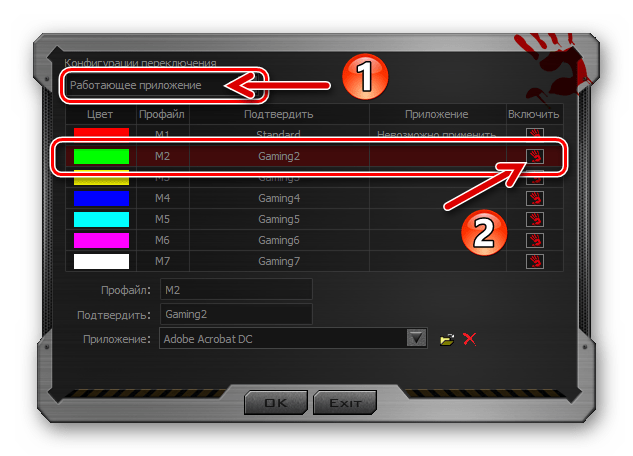
Далее щёлкните «Обзор» внизу окна рядом с полем «Приложение»,
перейдите по пути расположения исполняемого файла использующей конфигурацию кнопок программы и дважды щёлкните по открывающему её объекту.
Аналогичным описанному выше путём выберите программы, привязываемые к другим профилям, если они будут использоваться.
«Горячая кнопка клавиатуры». В таком варианте переключение заранее настроенных конфигураций работы кнопок мыши осуществляется путём нажатия комбинации клавиш на клавиатуре. После выбора опции вполне приемлемым действием будет оставить предлагаемые софтом по умолчанию комбинации клавиш («Ctrl» + «Alt» + «ЦИФРА») без изменений.
Если есть необходимость заменить комбинацию клавиш для переключения на какой-либо профиль, выделите его щелчком. Далее нажмите на значок «Клавиатура» в нижней части окна справа от поля «Горячая кнопка».
Введите устанавливаемую комбинацию
с виртуальной клавиатуры.
«Специальная кнопка мыши» — пожалуй, наиболее удобный метод переключения профилей, но только в том случае, если одним из управляющих элементов манипулятора вы готовы «пожертвовать».
Переключившись на указанный способ смены профиля, разверните расположенный внизу окна список «Профайл кнопки» и выберите из него предназначаемый для смены конфигурации элемент. 
Завершив выбор и настройку метода перехода с одной совокупности привязанных к кнопкам мыши функций на другую, кликните «ОК» в окне «Конфигурация переключения». 

Настройка разрешения сенсора (CPI)
Одним из главных факторов, способствующих эффективному использованию геймерской мыши, является возможность выбора приемлемой в той или иной ситуации скорости реакции указателя на действия пользователя, а также быстрого переключения этого параметра при необходимости. Указанное регулируется путём смены разрешения сенсора (CPI) манипулятора.
Чтобы выполнить настройку «CPI», перейдите на вкладку «Sensitivity» в Bloody 7 и сконфигурируйте параметры в соответствии со своими потребностями. Подробные рекомендации по решению данной задачи изложены в следующей статье:
Калибровка датчика
В большинстве случаев заводские значения отдельных параметров датчика мыши Блади и выполненная при производстве калибровка являются наиболее приемлемыми с точки зрения эффективной эксплуатации устройства, но при желании либо необходимости с помощью софта Bloody 7 вы можете переопределить и эти настройки, переместившись на вкладку «Sensitivity».
- Область «Проверка скорости мыши» получила своё название, вероятно, в результате некорректного перевода названия изменяемого с её помощью параметра — «Частота опроса».

Выберите здесь количество опросов датчика мыши в секунду, кликнув по одному из чекбоксов над значениями. Чем выше показатель, тем более плавным будет движение курсора, но учтите, что более высокое число опросов приведёт к повышению нагрузки на ЦП компьютера и контроллер манипулятора. (В большинстве случаев оптимальным выбором будет «500 Гц»).
Блок с бегунком «Key response» позволяет регулировать время отклика кнопок. Изменение параметра в сторону увеличения его значения путем сдвига бегунка вправо способно помочь в устранении проблемы двойного клика при единичном нажатии на кнопку манипулятора.
Указанное явление может наблюдаться у интенсивно эксплуатируемых длительный срок мышей Bloody, так как с течением времени неизбежен механический износ ответственных за передачу в ОС данных о нажатиях на кнопки девайса микропереключателей.
Область «Калибровка датчиков» позволяет выполнить вручную или полуавтоматически одноимённую процедуру, которая сводится к выбору и установке значения высоты отрыва мыши от рабочей поверхности при котором сенсор перестанет реагировать на перемещение манипулятора пользователем.
Для автоматической калибровки:
Для выбора максимального значения высоты отрыва вручную:
- Нажмите на чекбокс «Калибровка», подсветив его таким образом красным цветом;

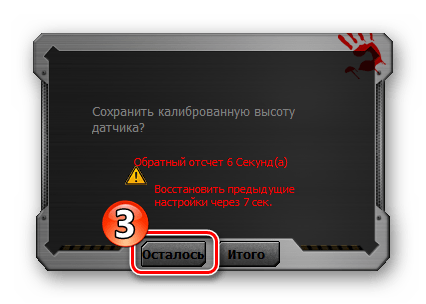
и затем «EXIT» в окошке, повествующем о сохранении изменений конфигурации в памяти мышки Bloody.
Настройка подсветки
Подсветка мыши Bloody и/или её отдельных конструктивных элементов – это практически не влияющая на основную функциональность манипулятора, но, с точки зрения его эстетического восприятия, безусловно, важная опция. Рассматриваемые девайсы и предназначенный для их настройки софт представляют своим пользователям широкий выбор моделей поведения скрытых в корпусе мыши цветных светодиодов.
- Вне зависимости от открытого в ПО Блади 7 раздела настроек, кликните по кнопке с изображением лампочки в правом верхнем углу окна.
- В отобразившемся окошке путём щелчка по одному из чекбоксов в области «Яркость подсветки» определите одноимённый параметр.
Изменение яркости осуществляется мгновенно, поэтому выбрать наиболее приемлемое для визуального восприятия её значение не составит труда – просто посмотрите на корпус мыши и оцените результат производимой вами манипуляции.
Щёлкните по раскрывающемуся списку «Эффект подсветки» и затем (возможно, как и в случае с яркостью — путём перебора)
выберите наиболее приемлемый для себя вариант работы опции. Для завершения работы с диалоговым окном и сохранения сделанных с его помощью изменений в настройках манипулятора кликните «ОК». 
Кроме вышеописанного, в Блади 7 доступно указание конкретного цвета подсветки манипулятора, который будет действовать пока выбран тот или иной профиль конфигурации его кнопок:
- Перейдите на вкладку «Button», кликните по круглому переливающемуся различными цветами элементу с изображением руки вверху рабочей области окна справа.



и затем в окне определения метода переключения профилей кнопок мыши. 
Сброс настроек
Вполне вероятно, что когда-либо у вас возникнет потребность вернуть влияющие на поведение мыши в системе значения параметров к их изначальному состоянию, например, с целью конфигурирования манипулятора «с нуля» или использованию предлагаемых производителем стандартных настроек. Для этого через ПО Bloody 7 нужно сделать следующее:
- Перейдите на вкладку «Button» в программе.


Источник
Недавно приобрёл себе недорогую игровую мышь Bloody J95. Ранее для настройки мыши использовал программу Bloody6. Она поддерживает фирменное программное обеспечение Bloody7. К сожалению, обновлять программу нужно вручную, предварительно загрузив её.
Эта статья расскажет, как настроить мышку Bloody (а именно подсветку, чувствительность, DPI и другое). Всё на примере моей Bloody J95 от A4Tech. А ещё стоит вспомнить о средствах самой операционной системы. Можно и без ПО Bloody7 немного увеличить скорость курсора.
Стандартные средства ОС Windows 10
Можно изменить чувствительность мыши в Windows 10 и без стороннего программного обеспечения . Например, в раздел Параметры > Устройства > Мышь добавлена возможность настройки мыши. Ну или выберите Сопутствующие > Дополнительные параметры мыши.
Как пользоваться программой Bloody7
Загрузить программное обеспечение Bloody7 можно бесплатно с официального сайта. Процесс установки не стоит рассматривать, поскольку он несложный. Предлагает уникальную 4-уровневую систему управления. Подходит для MMO/RPG, FPS и всех других игровых жанров.
Инновационные режимы
Вы можете выбрать более подходящий для Вас режим. Название основного и дополнительные разделы зависят от выбранного режима. Вы можете приобрести Ultra-Core 3/4 и увеличить уровень попаданий и мощность стрельбы. Спасибо, что с моей мышкой они сразу доступны.
Важно! Возможно, у Вас не будет режимов Core 3/4. Это значит Вам нужно их отдельно приобрести. Обычному пользователю они не нужны. При активации Ultra Core 3 появляются разделы тонкой настройки ULTRA GUNS, Oscar Macro II и HEADSHOT (в народе «макросов»).
| CORE1 | Подходит для ролевой игры и стратегий в режиме реального времени. Имеет самое быстрое срабатывание мыши (клик кнопки) без задержек. |
| CORE2 | Удобен для игр First-Person Shooter (FPS). Левая кнопка мыши стреляет в следующих режимах: одиночный выстрел, очередь с 2, 3 и 4 выстрелов. |
| ULTRA CORE3 | Режим Headshot удобен для сложных FPS проектов. Включает разделы ULTRA GUNS, Oscar Macro II и собственно уникальный HEADSHOT. |
| ULTRE CORE4 | Используется в MMO/RPG играх. Настройка любой команды на клик кнопкой. К примеру, для автоматической «Атаки». Включает SUPER COMBO. |
Настройка чувствительности
В разделе SENSITIVITY можно настроить DPI, скорость мыши и выполнить калибровку её датчиков. Всё предельно просто и ясно. Нужно указать часто используемые значения DPI. Выбрать максимальную скорость и выполнить калибровку под своё покрытие мыши.
- Настройки CPI. Сразу настроил DPI на мышке под себя. А именно выбрал значения 800, 900, 1000, 1100, 1200 (ранее было от 1000 до 5000). Можно быстро переключить DPI: Двойной клик [1] > Красный мигающий индикатор > Скрол +/- > Нажмите [1] вновь, чтобы всё сохранить.
- Скорость мыши. Выберите частоту опроса датчика мыши в секунду. Чем выше значение герцовки, тем более плавным будет движение курсора. И можно увеличить скорость срабатывания (время отклика кнопок). Bloody срабатывает за 1 мс, а обычная мышь за 18 мс.
- Калибровка сенсора. Уникальная 16-этапная интеллектуальная калибровка датчика. Технология улучшает фокус между лазером и рабочей поверхностью. Это делает его более чётким и позволяет работать на любой поверхности. Подберите уровень под свой коврик.
Эффекты RGB-подсветки
По умолчанию загружено пять (5) предустановленных эффектов подсветки. Настройте подсветку (а именно её эффекты), подняв мышь над поверхностью, и нажав кнопку [1] для циклического выбора. Или справа сверху выберите Яркость подсветки (лампочка) и поменяйте уровень.
Переназначение кнопок
В разделе BUTTON можно изменить действие клавиш под себя (как основных, так и дополнительных). Это топ возможность, особенно если Вы часто работаете с документами. Например, выберите на клавишу [5] действие Офисные горячие клавиши > Вставить [Ctrl+V].
Все параметры мыши можно сбросить до заводских именно в разделе BUTTON. Здесь же снизу нажмите кнопку Настройки по умолчанию. И в открывшемся окошке подтвердите сброс настроек. Дальше мышь будет полностью остановлена, пока процесс не будет завершён.
Заключение
Настроить мышку Bloody проще простого благодаря фирменному ПО. Программа Bloody7 имеет несколько основных разделов: режим работы, клавиши, чувствительность и RGB-анимация. Все настройки сохраняются в физической памяти мыши Bloody. Это огромное её преимущество.

Администратор и основатель проекта Windd.ru. Интересуюсь всеми новыми технологиями. Знаю толк в правильной сборке ПК. Участник программы предварительной оценки Windows Insider Preview. Могу с лёгкостью подобрать комплектующие с учётом соотношения цены — качества. Мой Компьютер: AMD Ryzen 5 3600 | MSI B450 Gaming Plus MAX | ASUS STRIX RX580 8GB GAMING | V-COLOR 16GB Skywalker PRISM RGB (2х8GB).
Вопрос знатокам: Как изменить цвет колёсика у Bloody A9?
С уважением, Майнкрафтер FLOL
Лучшие ответы
Луняша Обыкновенный:
Утилиту скачай, там поменяй.
Сергей Токарев:
Качай софт с сайта блади. А вообще блади — мусор.
Видео-ответ
Это видео поможет разобраться
Ответы знатоков
саша васильев:
в настройки драйвера мышки заходишь там меняешьl
у меня блооди тока t7 принцип смены цвета одинаковый у всех
Freeloader:
Нажатием одной из кнопок под ним. Меняется по желанию только подсветка самой тушки.
adidas:
Вытаскиваешь и опускаешь в ведро с краской
Гриб Лесной:
Колёсика, только через кнопки на мыши. Подсветку через софтину от блади
Алексей Кузнецов:
разобрать и впаять зелёные диоды вместо красных
Red Dead ☭:
Никак, это цвет подсветки сенсора.
Defer Play:
Надо зайти в софт и зайти во вкладну «batton» в правом верхнем углу удет написано профелем нажимаешь выбираешь руч. перекл. клав. и настраиваешь бинды и на эти кнопки будут работать разные цвета
Ceмён Григорьев:
Зажимаешь переключатель вперёд до того как колёсико заморгает . После боковыми кнопками меняешь цвета.
Илья Конопацкий:
«Заметил пару недостатков «A4 Tech Bloody TL7″: Если цвет колеса не красный а например зелёный, жёлтый или синий, то эта мышка работает немного не корректно, например: нельзя ничего выделить, а окна программ передвигаются топорно и их не получается подровнять с помощью курсора до нужного размера.»
Может просто не стоит менять цвет мышки кнопками которые ответственные за проклик?
indra ved:
У нас такая же мышь. Тоже горит красная рука.
Так вот, гостил у нас племянник пару дней (1.5 года ему), игрался с мышкой, что-то там нажал и цвет ладошки поменялся на зеленый! Как он это сделал мы не знаем (и нам он не рассказал, т. к. говорить еще не умеет), но перед отъездом снова что-то там понажимал и красный цвет вернулся ((
никита степанов:
если нажать пару раз на 1 кнопку то колесико замигает, пощелкайте на боковые кнопки! На T5 нету синего цвета, и цвет ладони тоже меняется! При других режимах выделение не работает потому что она кликает 2-3-4 раза подрят!
Alex:
эх вы, внимательней к мышке… цвет колесика меняется в зависисости от режима работы мышки, кликает она 2-3-4 раза подряд потому, что режим включенный заточен под 2-3-4-ой выстрел ) чтобы использовать мышь в обычном режиме, в bloody перейдите в режим Core1, там цвет колёсика только красный, но можно менять цвет самой мыши — для этого кликните на вкладке button пиктограмму справа вверху и там можно ностроить любой цвет мыши ) Вешаете на разные профили разные кнопки и пользуетесь с удовольствием ) Эта мышь позволяет тонко себя настроить… в «зеленом» режиме у меня мышь настроена управление проигрывателем aimp на глобальных клавишах ) в голубом-офис, в основном эксель, в сиреневом профиле — комбинации для автокада, в синем — 3д макс ) это очень удобно )